Page 1

®
Benutzerhandbuch
Deutsch
1
Page 2
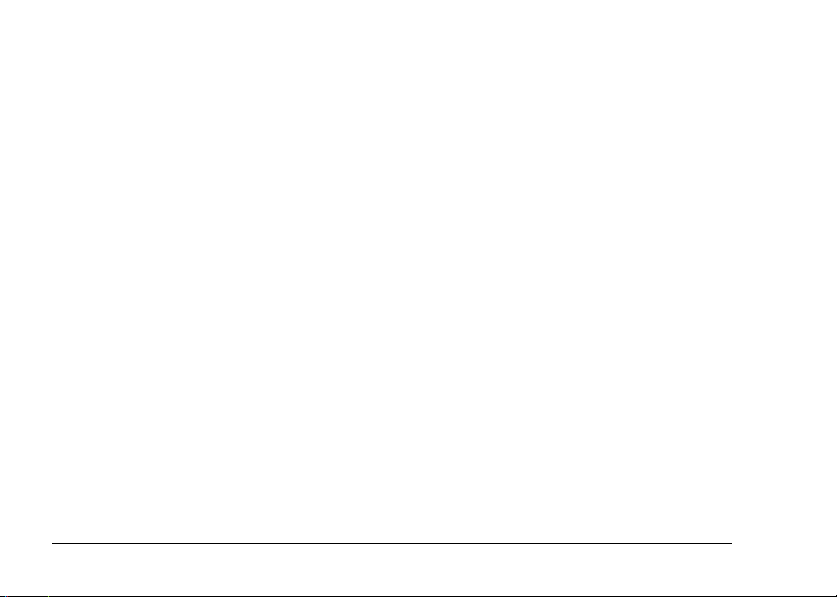
Alle Rechte vorbehalten. Kein Teil dieses Handbuchs darf in irgendeiner Form (Druck, Fotokopie, Mikrofilm
oder ein anderes Verfahren) ohne die schriftliche Genehmigung Seiko Epson Corporation reproduziert oder
unter Verwendung elektronischer Systeme verarbeitet, vervielfältigt oder verbreitet werden. Die hierin
enthaltenen Informationen sind ausschließlich zur Verwendung mit diesem Epson-Produkt vorgesehen. Epson
ist für die Anwendung dieser Informationen auf andere Produkte nicht verantwortlich.
Weder die Seiko Epson Corporation noch eine ihrer Tochtergesellschaften haften für Schäden infolge von
Fehlgebrauch sowie Reparaturen und Abänderungen, die von dritter, nicht autorisierter Seite vorgenommen
wurden, sowie für Schäden infolge von Nichtbeachtung der Bedienungs- und Wartungsanleitungen. Dieses
Handbuch wurde mit großer Sorgfalt erstellt. Eine Haftung für leicht fahrlässige Fehler, z. B. Druckfehler, ist
jedoch ausgeschlossen.
Die Seiko Epson Corporation haftet nicht für Schäden oder Störungen durch Einsatz von Optionen oder
Zubehör, wenn dieses nicht ein original Epson-Produkt ist oder eine ausdrückliche Zulassung der Seiko Epson
Corporation als „EPSON Approved Product“ hat.
Die Seiko Epson Corporation kann nicht haftbar gemacht werden für Schäden aufgrund elektromagnetischer
Interferenzen, die aus der Verwendung von Schnittstellenkabeln herrühren, die nicht von der Seiko Epson
Corporation als „Epson Approved Products“ genehmigt wurden.
EPSON ist eine eingetragene Marke und EPSON Stylus ist eine Marke der Seiko Epson Corporation.
Microsoft und Windows sind eingetragene Marken der Microsoft Corporation.
Apple und Macintosh sind eingetragene Marken von Apple Computer, Inc.
QuickTime und das QuickTime-Logo sind Marken, die unter Lizenz verwendet werden. Das QuickTime-Logo
ist in den USA und anderen Ländern eingetragen. SD ist eine Marke.
Allgemein er Hinweis: Alle im Handbuch genannten Bezeichnungen von Erzeugnissen sind Marken der jeweiligen
Firmen. Epson verzichtet auf jedwede Rechte an diesen Marken.
Copyright © 2004 Seiko Epson Corporation, Nagano, Japan.
2
Page 3
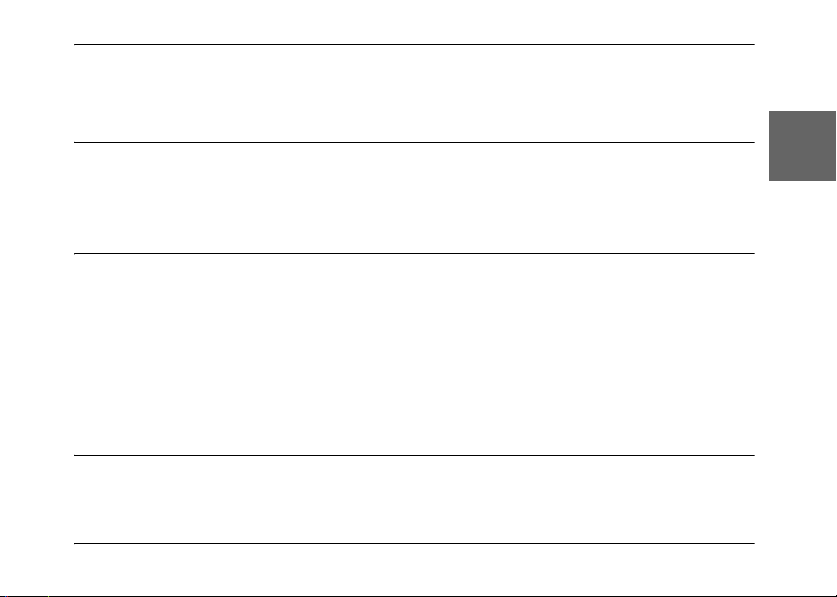
Inhalt
Einleitung
Hauptmerkmale . . . . . . . . . . . . . . . . . . . . . . . . 7
Sicherheitshinweise. . . . . . . . . . . . . . . . . . . . . . 8
Handbuchkonventionen . . . . . . . . . . . . . . . 8
Kapitel 1 Erste Schritte
L-500V auspacken . . . . . . . . . . . . . . . . . . . . . . 17
Teile und Funktionen der Kamera . . . . . . . . 18
Vorderansicht/Draufsicht. . . . . . . . . . . . . 18
Unter-/Rückansicht . . . . . . . . . . . . . . . . . . 19
Rückansicht . . . . . . . . . . . . . . . . . . . . . . . . . 19
Tasten-, Anzeigen- und
Modusrad-Funktionen . . . . . . . . . . . . . . 20
Batterie und Speicherkarte verwenden . . . . 21
Kapitel 2 Fotografieren
Vor dem Fotografieren. . . . . . . . . . . . . . . . . . 31
Bereich der Kamera . . . . . . . . . . . . . . . . . . 31
WICHTIGE
SICHERHEITSHINWEISE. . . . . . . . . . . .12
Batterie/Speicherkarten-Abdeckung
öffnen und schließen . . . . . . . . . . . . . . . .22
Batterie einsetzen. . . . . . . . . . . . . . . . . . . . .23
Batterie aufladen . . . . . . . . . . . . . . . . . . . . .24
Speicherkarte einsetzen/entnehmen . . . . 25
Die Kamera ein-/ausschalten. . . . . . . . . . . . . 28
Grundeinstellungen vornehmen . . . . . . . . . .28
Verschluss auslösen. . . . . . . . . . . . . . . . . . . . .30
Hinweise zu den Foto-Modi . . . . . . . . . . .31
Auflösung auswählen. . . . . . . . . . . . . . . . .32
Deutsch
3
Page 4
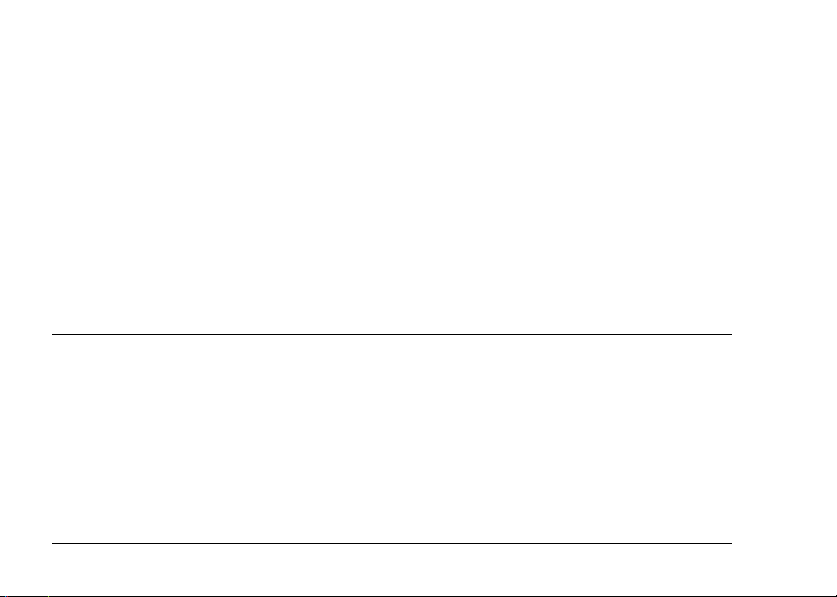
Qualitätsstufe auswählen . . . . . . . . . . . . . 32
Anzahl der Fotos, die aufgenommen
werden können . . . . . . . . . . . . . . . . . . . . 33
Fotografieren . . . . . . . . . . . . . . . . . . . . . . . . . . 34
Informationen auf dem LCD-Monitor. . . 36
Fokussierung . . . . . . . . . . . . . . . . . . . . . . . . . . 38
Mit dem optischen und digitalen Zoom
arbeiten . . . . . . . . . . . . . . . . . . . . . . . . . . . . . . 38
Verschiedene Blitzeinstellungen. . . . . . . . . . 39
Selbstauslöser verwenden . . . . . . . . . . . . . . . 41
Serienaufnahme. . . . . . . . . . . . . . . . . . . . . . . . 42
Makromodus verwenden . . . . . . . . . . . . . . . 43
Den Szenenmodus wählen . . . . . . . . . . . . . . 44
Normalmodus. . . . . . . . . . . . . . . . . . . . . . . 45
Kapitel 3 Fotos anzeigen und verwalten
Landschaftsmodus . . . . . . . . . . . . . . . . . . . 45
Portraitmodus . . . . . . . . . . . . . . . . . . . . . . . 45
Nachtansicht-Modus. . . . . . . . . . . . . . . . . .46
Nachtportrait-Modus . . . . . . . . . . . . . . . . . 46
Weißbalance einstellen . . . . . . . . . . . . . . . . . .46
Automatische Weißbalance . . . . . . . . . . . . 46
Manuelle Weißbalance . . . . . . . . . . . . . . . . 47
Lichtempfindlichkeit einstellen. . . . . . . . . . .47
Belichtung einstellen. . . . . . . . . . . . . . . . . . . . 48
Dateinummern zurückstellen . . . . . . . . . . . . 49
Videofilme aufzeichnen . . . . . . . . . . . . . . . . . 50
Zusätzliche Einstellungen durchführen. . . . 52
Einstellungen ändern . . . . . . . . . . . . . . . . . 52
Verfügbare Einstellungen . . . . . . . . . . . . . 53
Fotos anzeigen . . . . . . . . . . . . . . . . . . . . . . . . 56
Fotos drehen . . . . . . . . . . . . . . . . . . . . . . . . 57
Diashow der Fotos anzeigen. . . . . . . . . . . 57
Videofilme wiedergeben . . . . . . . . . . . . . . 58
Foto-Schnellansicht einstellen. . . . . . . . . . 58
Foto-Eigenschaften anzeigen. . . . . . . . . . . . . 59
Fotos im DPOF-Format speichern . . . . . . . . 61
4
Fotos löschen . . . . . . . . . . . . . . . . . . . . . . . . . . 62
Ein einzelnes Foto löschen . . . . . . . . . . . . . 62
Alle Fotos löschen . . . . . . . . . . . . . . . . . . . . 63
Eine Gruppe von Bildern löschen. . . . . . . 63
Speicherkarte formatieren . . . . . . . . . . . . . 64
Fotos zum Computer übertragen . . . . . . . . . 64
Fotos auf einem Computer bearbeiten. . . 65
Page 5
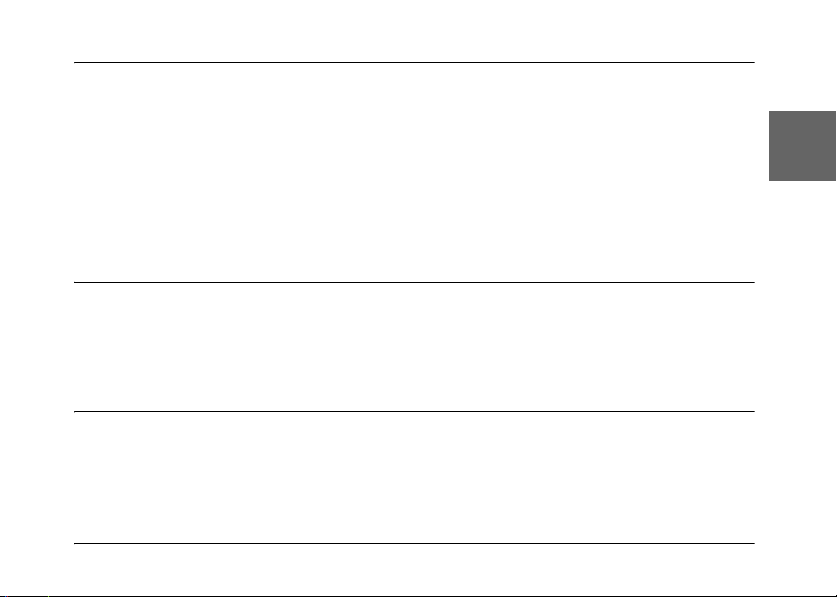
Kapitel 4 Direkter Druck
Die Kamera an den Drucker
anschließen . . . . . . . . . . . . . . . . . . . . . . . . . . . 66
Fotos drucken . . . . . . . . . . . . . . . . . . . . . . . . . 67
Verfügbare Papiersorten . . . . . . . . . . . . . . 67
Das auf dem LCD-Monitor angezeigte
Foto drucken. . . . . . . . . . . . . . . . . . . . . . . 67
Alle Fotos von einer in der Kamera
eingesetzten Speicherkarte drucken . . . 68
Ausgewählte Fotos drucken . . . . . . . . . . . 69
Album drucken . . . . . . . . . . . . . . . . . . . . . .70
Im P.I.F.-Modus gemachte Fotos
drucken. . . . . . . . . . . . . . . . . . . . . . . . . . . .71
Druckeinstellungen vornehmen . . . . . . . . . .71
Druckeinstellungen ändern . . . . . . . . . . . .72
Papiergröße wählen. . . . . . . . . . . . . . . . . . .72
Druckränder wählen . . . . . . . . . . . . . . . . . .72
Datum drucken . . . . . . . . . . . . . . . . . . . . . .72
Drucken mit hoher Geschwindigkeit . . . .73
Kapitel 5 Mit PRINT Image Framer (P.I.F.) arbeiten
Im P.I.F.-Modus fotografieren. . . . . . . . . . . . 74
Rahmen ersetzen oder entfernen . . . . . . . . . 75
Auf einer Speicherkarte gespeicherte
Rahmen ersetzen . . . . . . . . . . . . . . . . . . . . . . 76
CD-ROM verwenden . . . . . . . . . . . . . . . . . 76
Von der Website herunterladen . . . . . . . .76
Rahmen löschen . . . . . . . . . . . . . . . . . . . . . . . .77
Kapitel 6 Mit der Software arbeiten
Einleitung . . . . . . . . . . . . . . . . . . . . . . . . . . . . . 78
Systemanforderungen . . . . . . . . . . . . . . . . . . 80
Software installieren. . . . . . . . . . . . . . . . . . . . 81
EPSON Photo!4 starten . . . . . . . . . . . . . . . . . .82
Nach weiteren Informationen suchen. . . . . .83
Deutsch
5
Page 6
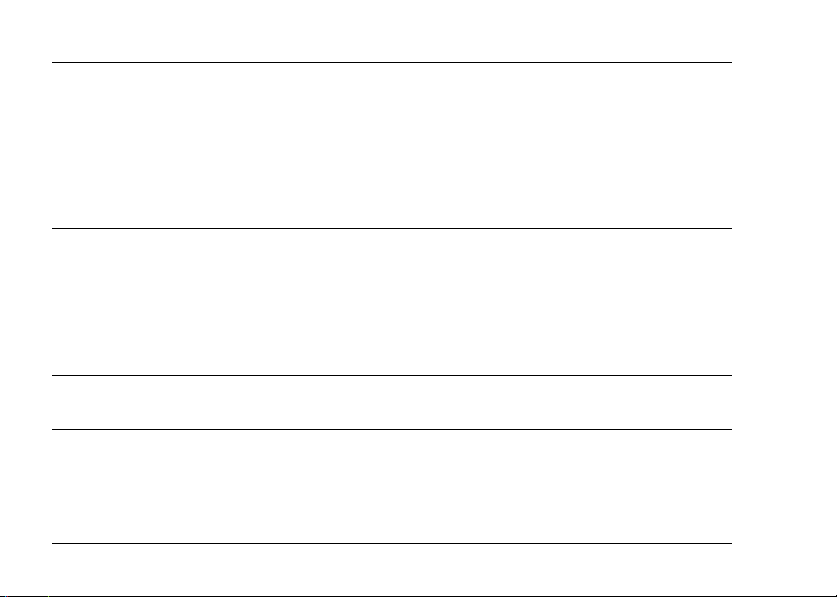
Kapitel 7 Wartung und Fehlerbehebung
Wartung . . . . . . . . . . . . . . . . . . . . . . . . . . . . . . 84
Kamera auf ihre Standardeinstellungen
zurücksetzen. . . . . . . . . . . . . . . . . . . . . . . 84
Kamera reinigen . . . . . . . . . . . . . . . . . . . . . 84
Kamera aufbewahren. . . . . . . . . . . . . . . . . 85
Probleme und Lösungen . . . . . . . . . . . . . . . . 86
Anhang A Anhang
Normen und Zertifizierungen . . . . . . . . . . 108
Kamera . . . . . . . . . . . . . . . . . . . . . . . . . . . . 108
Batterieladegerät. . . . . . . . . . . . . . . . . . . . 109
Technische Daten . . . . . . . . . . . . . . . . . . . . . 109
Batterieladegerät. . . . . . . . . . . . . . . . . . . . 112
Glossar
Index
6
Probleme der Kamera. . . . . . . . . . . . . . . . . 86
Probleme mit den Bildern . . . . . . . . . . . . . 90
Probleme beim Drucken. . . . . . . . . . . . . . . 92
Liste der Fehlermeldungen . . . . . . . . . . . . . . 94
Kontakt mit dem Kundendienst
aufnehmen. . . . . . . . . . . . . . . . . . . . . . . . . . . . 97
Batterie . . . . . . . . . . . . . . . . . . . . . . . . . . . . 112
Sonderzubehör. . . . . . . . . . . . . . . . . . . . . . . . 113
Netzteil (EU-37). . . . . . . . . . . . . . . . . . . . . 113
Netzteil verwenden. . . . . . . . . . . . . . . . . . 113
Page 7
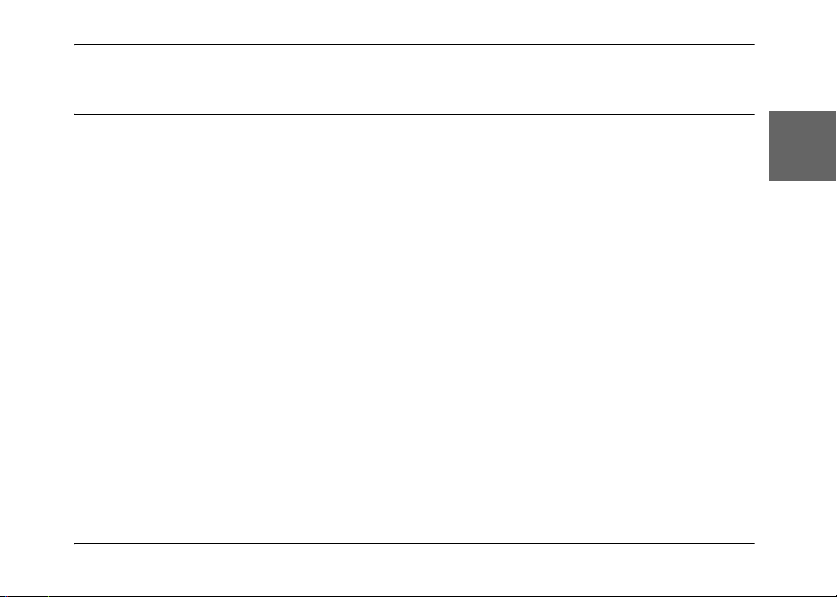
Einleitung
Hauptmerkmale
Mit der L-500V können Sie auf einfache Weise Fotos machen, anschauen und drucken. Die
wichtigsten Leistungsmerkmale werden im Folgenden beschrieben:
❏ Sie können auf einfache Weise anspruchsvolle Fotos machen. Die Kamera verfügt über
verschiedene Voreinstellungen, die komplizierte Vorgänge vereinfachen, damit Sie die
gewünschten Fotos realisieren können.
❏ Das große, hoch auflösende LCD von 2,5 Zoll zeigt Fotos an und erleichtert die Bedienung
der Kamera.
❏ Sie können Fotos mit hoher Auflösung von 5 Megapixel machen.
❏ Die L-500V lässt sich direkt an einen Epson-USB-Direktdruck-Drucker anschließen, um Fotos
hoher Qualität zu drucken. Dafür ist kein Computer erforderlich.
❏ Die Funktion PRINT Image Framer (P.I.F.) ist verfügbar. Sie können verschiedene, in der
L-500V gespeicherte Rahmen auswählen und sie den Fotos hinzufügen.
❏ Flüchtige Momente können Sie jetzt einfangen. Die L-500V kann mit einer optionalen
Hochgeschwindigkeits-Speicherkarte kontinuierlich drei Fotos pro Sekunden aufnehmen.
Einleitung 7
Deutsch
Page 8
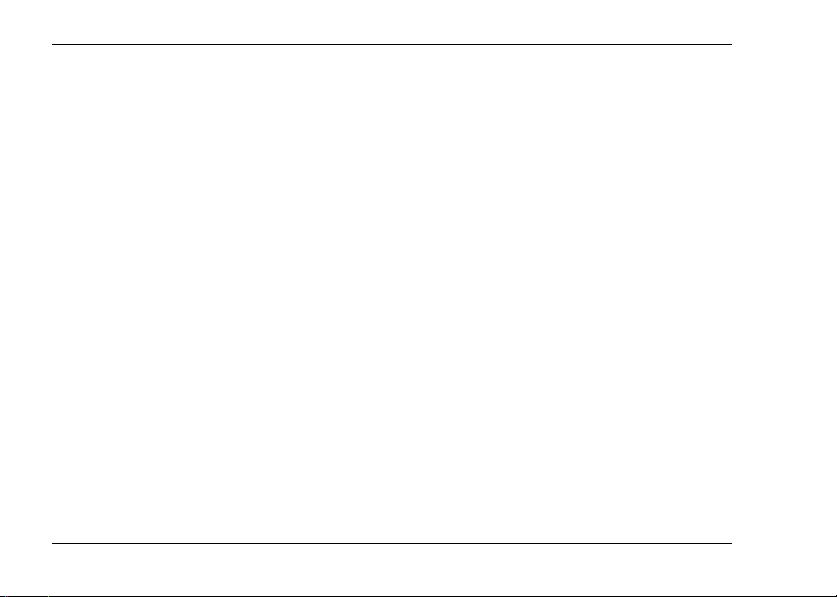
Sicherheitshinweise
Lesen Sie diese Anweisungen vor der Verwendung der L-500V vollständig durch und heben Sie
sie zum späteren Nachschlagen auf. Beachten Sie alle Warnhinweise und Anweisungen auf der
L-500V und auf den Optionen.
Handbuchkonventionen
Die mit Vorsicht gekennzeichneten Warnhinweise müssen unbedingt beachtet werden, um
Verletzungen zu vermeiden.
w
Die mit Achtung gekennzeichneten Warnhinweise müssen werden, um Schäden an den Geräten zu
vermeiden.
c
Hinweise enthalten wichtige Informationen und hilfreiche Ratschläge für die Arbeit mit dem Produkt.
Mit der L-500V arbeiten
❏ Setzen Sie die L-500V keinen Erschütterungen aus, weil dadurch Fehlfunktionen verursacht
werden können, insbesondere während der Verwendung der Kamera.
❏ Beachten Sie alle auf diesem Produkt angegebenen Warnhinweise und Anweisungen.
❏ Stecken Sie niemals Gegenstände in die Schlitze oder Öffnungen dieses Produkts.
8 Einleitung
Page 9
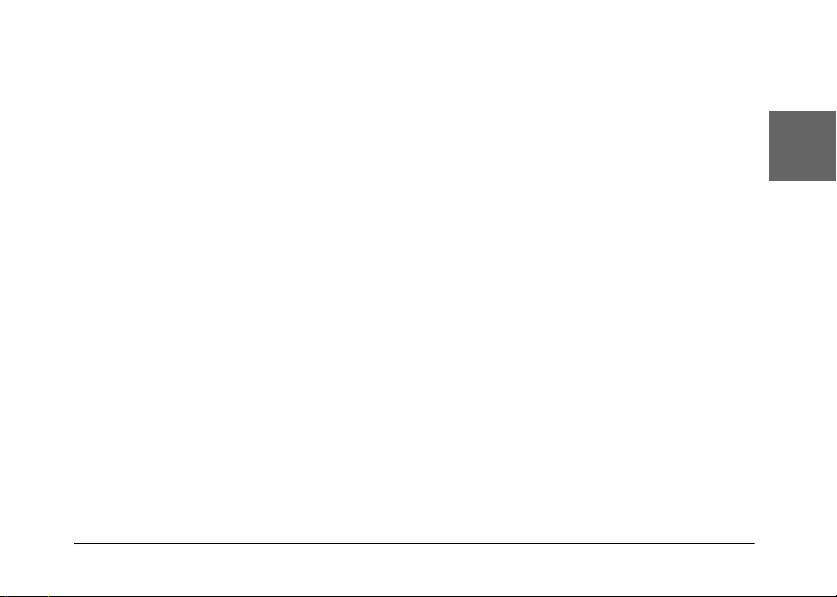
❏ Berühren Sie keine Bauteile im Innern dieses Produkts, außer wenn Sie in der
Benutzerdokumentation dazu aufgefordert werden. Stecken Sie die Komponenten dieses
Produkts niemals unter Kraftaufwendung ein. Dieses Produkt ist zwar robust, kann aber
durch unsachgemäßen Umgang beschädigt werden.
❏ Achten Sie darauf, dass niemals Flüssigkeit auf dieses Produkt gelangt.
❏ Wenn dieses Produkt ungewöhnliche Geräusche, Gerüche oder Rauch erzeugt, beenden Sie
den Betrieb und schalten Sie es sofort aus. Entnehmen Sie die Batterie und trennen Sie das
Netzteil vom Produkt ab und ziehen Sie das Netzteil dann aus der Netzsteckdose. Wenden
Sie sich an den Kundendienst.
❏ Decken Sie dieses Produkt nicht mit einer Decke oder anderen Abdeckungen ab, die eine
elektrische Aufladung abgeben können, um Feuer und elektrische Schläge zu vermeiden.
❏ Setzen Sie dieses Produkt und die Optionen nicht Regen oder Feuchtigkeit aus, um Feuer und
elektrische Schläge zu vermeiden.
❏ Verwenden Sie dieses Produkt nicht im Bereich von entzündlichen oder flüchtigen Gasen, um
Feuer und Explosionen zu vermeiden.
❏ Verwenden Sie dieses Produkt während eines Gewitters nicht im Freien.
❏ Verwenden Sie dieses Gerät nicht nach extremen Temperaturschwankungen, wodurch sich
Luftfeuchtigkeit auf den elektronischen Bauteilen niederschlagen kann.
❏ Verwenden Sie nur das für dieses Produkt vorgeschriebene Netzteil (Modell: EU-37).
❏ Verwenden Sie nur die für dieses Produkt vorgeschriebene Batterie (Modell: EU-94).
Einleitung 9
Deutsch
Page 10
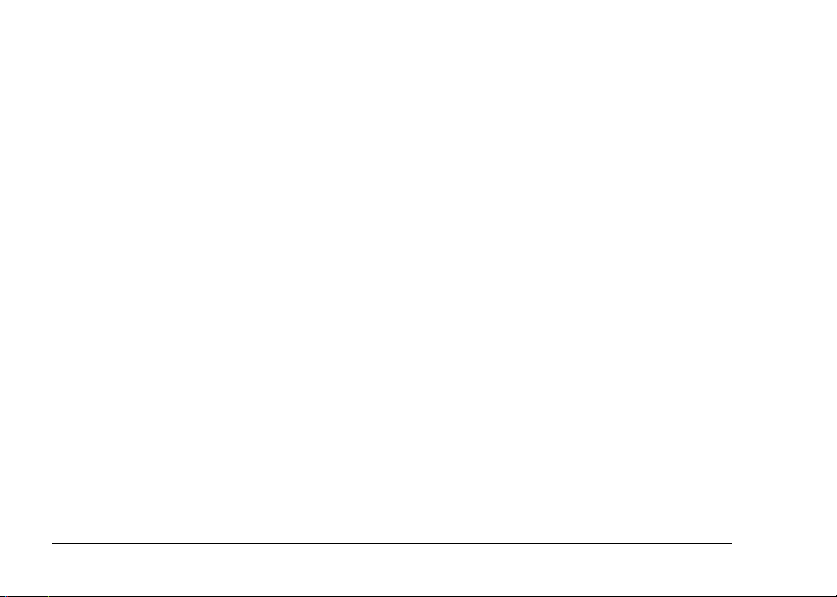
❏ Wenn Sie dieses Produkt mit einem Kabel an einen Computer oder ein anderes Gerät
anschließen, achten Sie auf die richtige Ausrichtung der Steckverbinder. Jeder Steckverbinder
kann nur auf eine Weise eingesteckt werden. Wenn ein Steckverbinder falsch ausgerichtet
eingesteckt wird, können beide Geräte, die über das Kabel verbunden sind, beschädigt
werden.
Anweisungen zum Umgang mit der Lithium-Ionen-Batterie
Beachten Sie bei der Verwendung der Batterie die nachstehenden Hinweise, weil bei falscher
Verwendung Verletzungen verursacht werden können.
Vorsicht:
❏ Sollte Batteriesäure in Ihre Augen oder auf Ihre Haut gelangen, spülen Sie den betroffenen
w
10 Einleitung
Bereich unverzüglich gründlich mit Wasser und begeben Sie sich in ärztliche Behandlung.
❏ Die Batterie darf nicht verändert, auseinandergebaut oder gelötet werden.
❏ Achten Sie darauf, dass die Batterie keinen Kontakt mit Metallgegenständen wie Münzen oder
Schlüssel bekommt, die zu einem Kurzschluss führen können.
❏ Setzen Sie die Batterie nicht Wärme, Feuer oder Wasser aus.
❏ Verwenden Sie die Batterie für keine anderen Geräte außer der L-500V (Modell: G931A).
❏ Laden Sie die Batterie in keinen anderen Geräten außer dem vorgeschriebenen Ladegerät auf
(Modell: A341B oder A341H).
❏ Die Batterie darf nicht fallen gelassen, durchstochen oder Stößen ausgesetzt werden.
❏ Wenn die Batterie überhitzt, verfärbt oder verformt ist, ungewöhnlich riecht oder wenn andere
anormale Situationen eintreten, entnehmen Sie sie aus diesem Produkt und verwenden Sie sie
nicht mehr.
Page 11
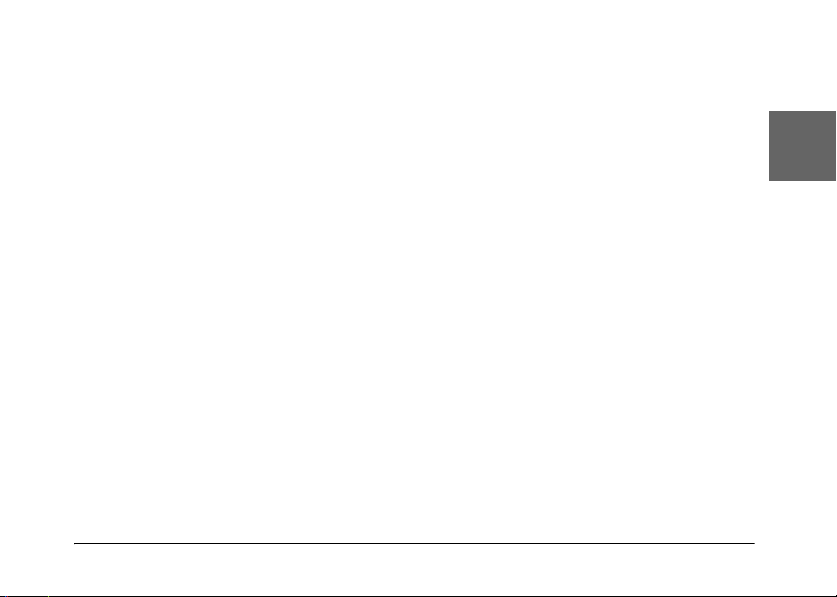
❏ Halten Sie Batterien außerhalb der Reichweite von Kindern.
❏ Wenn die Batterie nach Ablauf der normale Ladezeit nicht aufgeladen ist, beenden Sie den
Ladevorgang.
❏ Legen Sie die Batterie nicht in einen Hochdruckbehälter und nicht in ein Mikrowellengerät.
❏ Setzen Sie die Batterie niemals in Netzsteckdosen oder andere Spannungsquellen wie
Zigarettenanzünderbuchsen ein.
Hinweise zur Verwendung der Batterie
❏ Laden Sie die Batterie vor der Verwendung auf. Zum Zeitpunkt des Erwerbs ist die Batterie
nicht voll aufgeladen.
❏ Im Benutzerhandbuch des Produkts finden Sie Informationen zum Aufladen und zur
Verwendung der Batterie.
❏ Bewahren Sie die Batterie im Batteriebehälter auf. Lagern Sie die Batterie nicht an Plätzen mit
hoher Temperatur oder Luftfeuchtigkeit.
Batterien entsorgen
❏ Überkleben Sie die Enden der Batterie vor dem Entsorgen vollständig mit Klebeband, um eine
Entzündung oder Explosion zu vermeiden.
❏ Batterien dürfen nicht im Hausmüll entsorgt werden. Entsorgen Sie sie in einen
Recycling-Behälter gemäß den geltenden Gesetzen.
Einleitung 11
Deutsch
Page 12
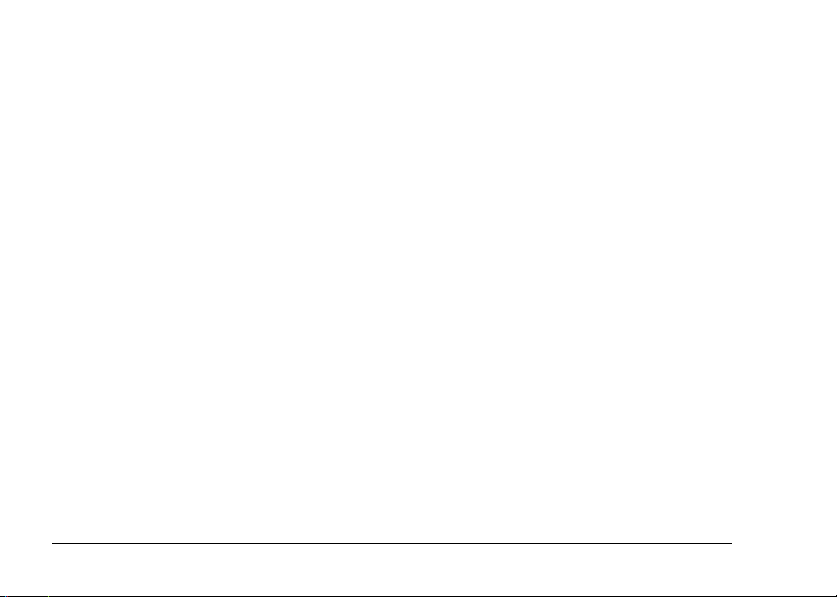
Batterieladegerät verwenden
WICHTIGE SICHERHEITSHINWEISE
Vorsicht:
Lesen Sie alle relevanten Sicherheits- und Bedienungshinweise vor der Verwendung dieses
w
Produkts. Durch falsche Verwendung können Verletzungen aufgrund von Feuer, Explosion,
Auslaufen, Überhitzung oder elektrischen Schlägen verursacht werden.
Heben Sie diese Sicherheits- und Bedienungshinweise auf, um auch später darin nachschlagen
zu können.
❏ Verwenden Sie zum Aufladen der Epson-Lithium-Ionen-Batterie (Modell: EU-94)
ausschließlich das mitgelieferte Epson-Batterieladegerät (Modell: A341B oder A341H). Laden
Sie niemals andere Batterietypen in diesem Ladegerät auf, weil sie explodieren, lecken,
überhitzen oder Verletzungen verursachen können.
❏ Vermeiden Sie Situationen, die zu einem elektrischen Schlag führen können.
❏ Verwend en Sie dieses Produkt ni cht in der Nähe von Wasse r und fassen Sie es nicht mit nassen
Händen an.
❏ Halten Sie es fern von Wärmequellen. Verwenden Sie das Ladegerät nicht außerhalb des
Temperaturbereichs von 0 bis 40 °C.
❏ Stecken Sie keine Gegenstände in die Öffnungen des Produkts, da diese mit gefährlicher
Spannung in Berührung kommen oder Kurzschlüsse verursachen können.
❏ Bauen Sie dieses Produkt nicht auseinander und verändern Sie es nicht.
❏ Verwenden Sie es nur in geschlossenen Räumen in trockener Umgebung.
12 Einleitung
Page 13
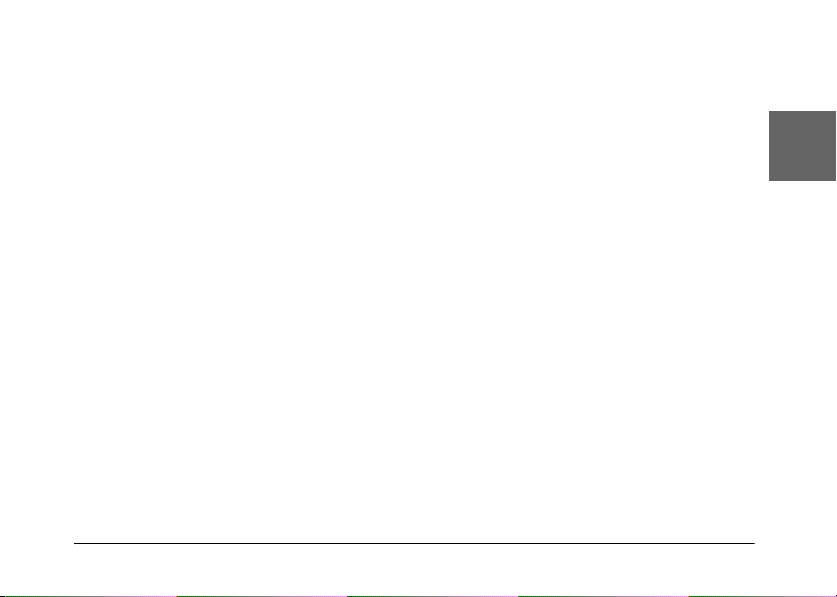
❏ Vermeiden Sie jeglichen Kontakt zu Wasser oder übermäßiger Feuchtigkeit.
❏ Verwenden Sie die auf dem Typenschild angegebene Spannungsquelle. Führen Sie die
Spannung immer direkt von einer normalen Netzsteckdose zu.
❏ Schließen Sie nicht mehrere Geräte gleichzeitig an der Netzsteckdose an.
❏ Vergewissern Sie sich, dass das Netzkabel den geltenden Sicherheitsvorschriften entspricht.
❏ Stecken Sie den Netzstecker nie mit feuchten Händen in die Netzsteckdose bzw. ziehen Sie
den Netzstecker nie mit nassen Händen aus der Netzsteckdose.
❏ Schützen Sie die Netzkabel vor Abrieb und Abknicken sowie vor Schnitten und
Quetschungen. Verlegen Sie die Kabel so, dass sie nicht beschädigt werden. Stellen Sie keine
Gegenstände auf das Netzkabel. Verlegen Sie das Netzkabel so, dass niemand darauf treten
oder darüber stolpern kann. Achten Sie besonders darauf, dass das Netzkabel an den
Transformatorein- und -austrittspunkten gerade geführt wird.
❏ Verwenden Sie keine beschädigten oder abgenutzten Netzkabel.
❏ In den folgenden Fällen müssen Sie die Geräte vom Netz trennen und sich an einen
qualifizierten Servicetechniker wenden:
Das Netzkabel oder der Stecker sind beschädigt; Flüssigkeit ist in das Produkt eingedrungen;
das Produkt wurde Regen oder Wasser ausgesetzt; das Produkt ist heruntergefallen oder
beschädigt; das Produkt arbeitet nicht mehr normal bzw. zeigt auffällige
Leistungsabweichungen. Betätigen Sie nur die Bedienelemente, die in der Dokumentation des
Produkts beschrieben werden.
❏ Versuchen Sie niemals, das Produkt selbst zu reparieren. Unsachgemäße Reparaturen können
Gefahren verursachen.
❏ Ziehen Sie vor dem Reinigen des Produkts den Netzstecker.
Einleitung 13
Deutsch
Page 14
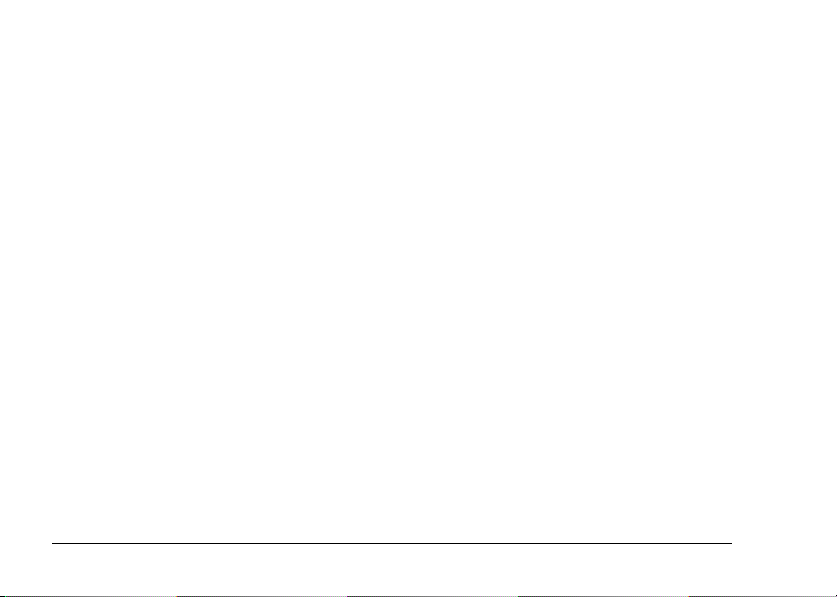
❏ Reinigen Sie es nur mit einem weichen, trockenen Tuch.
❏ Verwenden Sie keine Flüssigreiniger oder Reinigungsmittel auf Aerosolbasis.
❏ Halten Sie das Produkt außerhalb der Reichweite von Kindern.
❏ Bei Einsatz der Kamera und der Optionen in Deutschland ist Folgendes zu beachten:
Um für diese Produkte einen ausreichenden Schutz gegen Kurzschluss und Überstrom zu
bieten, muss die Gebäudeinstallation mit einer 16-A-Sicherung abgesichert sein.
Bei Anschluss des Systems an die Stromversorgung muss sichergestellt werden, dass die
Gebäudeinstallation mit einem 16-A-Überstromschalter abgesichert ist.
Hinweis:
Dieses Produkt ist ausschließlich zur Verwendung mit EPSON Produkten vorgesehen. Verwenden Sie es
nicht mit anderen elektronischen Geräten.
Speicherkarte verwenden
❏ Es dürfen nur Speicherkarten verwendet werden, die den technischen Kennwerten dieses
Produkts entsprechen.
❏ Die Verwendung der Speicherkarten unterscheidet sich je nach dem Typ der Speicherkarte.
Lesen Sie unbedingt die der Speicherkarte beiliegenden Informationen.
LCD-Monitor verwenden
❏ Der LCD-Monitor dieses Produkts kann einige kleine helle oder dunkle Punkte enthalten. Dies
ist normal und bedeutet nicht, dass der LCD-Monitor in irgendeiner Weise beschädigt ist.
❏ Wenn der LCD-Monitor dieses Produkts beschädigt ist, wenden Sie sich an Ihren Fachhändler.
14 Einleitung
Page 15
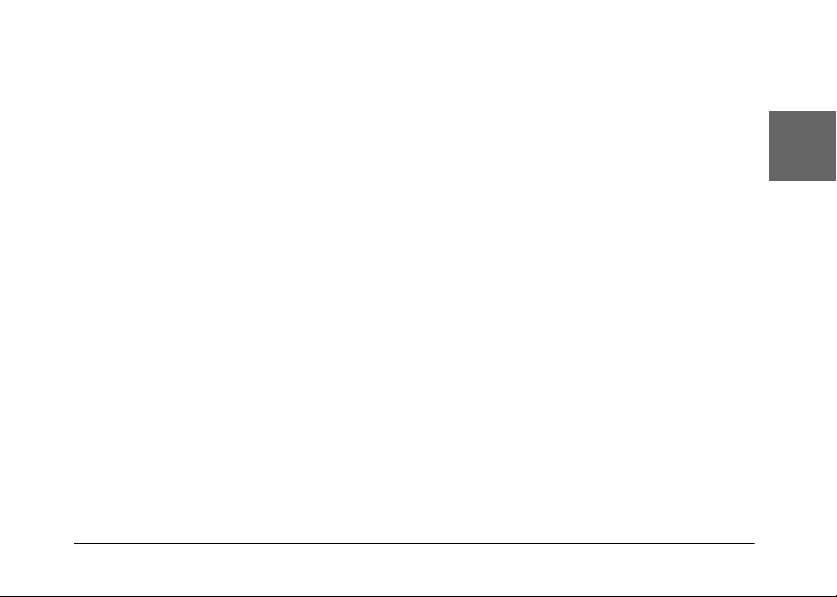
❏ Sollte die Flüssigkristalllösung aus dem LCD-Monitor dieses Produkts lecken und auf Ihre
Hände geraten, waschen Sie sie gründlich mit Seife und Wasser. Sollte die Flüssigkeit in Ihre
Augen gelangen, spülen Sie sie sofort mit Wasser aus. Wenn Sie sich nach dem gründlichen
Ausspülen immer noch schlecht fühlen oder Sehprobleme haben, suchen Sie sofort einen Arzt
auf.
❏ Reinigen Sie das Display mit einem weichen, trockenen Tuch. Verwenden Sie keine flüssigen
oder chemischen Reinigungsmittel.
Die L-500V lagern, warten oder transportieren
❏ Lagern Sie dieses Produkt nicht im Freien.
❏ Lagern Sie dieses Produkt nicht in der Nähe von Wasser.
❏ Lagern Sie dieses Produkt nicht an einem Platz mit hohen Temperaturen oder hoher
Luftfeuchtigkeit.
❏ Lagern Sie dieses Produkt nicht an einem Platz, der schnellen Schwankungen der Temperatur
oder Luftfeuchtigkeit ausgesetzt ist.
❏ Lagern Sie dieses Produkt nicht an einem Platz, der direkter Sonnenbestrahlung oder starken
Lichtquellen ausgesetzt ist.
❏ Wenn Sie ein optionales Netzteil verwenden, ziehen Sie vor dem Reinigen der Kamera den
Netzstecker des Netzteils. Verwenden Sie zum Reinigen ein feuchtes Tuch und verwenden
Sie keine Reinigungsflüssigkeiten oder -sprays.
Einleitung 15
Deutsch
Page 16
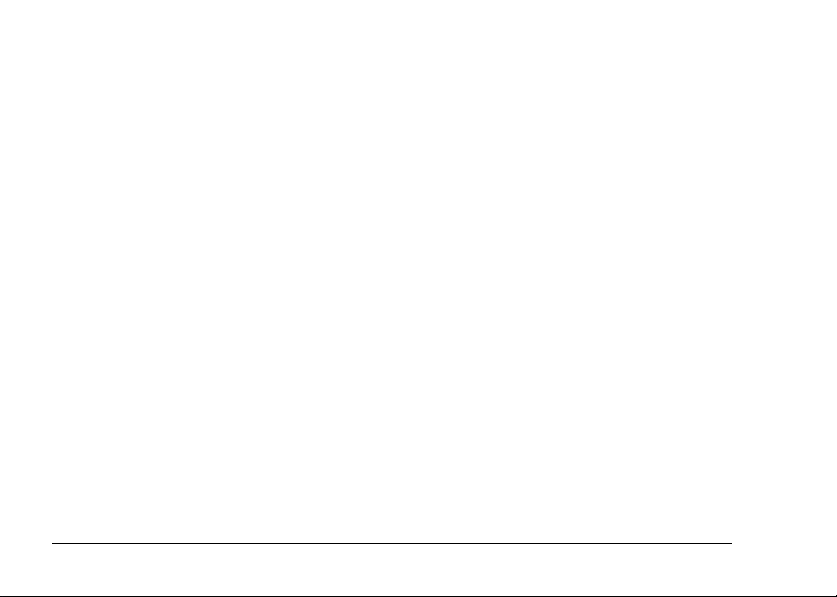
❏ Entnehmen Sie in den folgenden Fällen die Batterie aus diesem Produkt und ziehen Sie den
Netzstecker und lassen Sie es von qualifiziertem Kundendienstpersonal warten: Das
Netzkabel oder der Stecker sind beschädigt; Flüssigkeit ist in das Produkt oder seine Optionen
eingedrungen; das Produkt oder seine Optionen wurden fallen gelassen oder das Gehäuse
wurde beschädigt; das Produkt oder seine Optionen arbeiten nicht normal oder zeigen
auffällige Leistungsabweichungen.
Für Anwender in Großbritannien, Hongkong und Singapur
Ersetzen Sie Sicherungen ausschließlich durch Sicherungen gleicher Größe und Bemessung.
16 Einleitung
Page 17
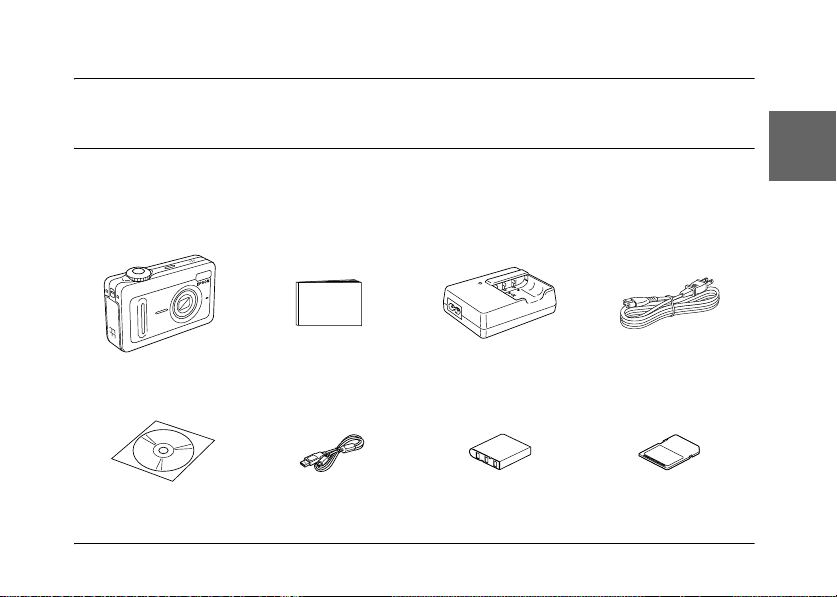
Kapitel 1
1
Erste Schritte
L-500V auspacken
Vergewissern Sie sich, dass alle nachstehend aufgeführten Teile zusammen mit der L-500V im
Karton enthalten sind.
Kamera Benutzerhandbuch
(dieses Handbuch)
Software-CD-ROM PC-Kabel Lithium-Ionen-Batterie SD-Speicherkarte
Batterieladegerät Netzkabel
(für Batterieladegerät)
Erste Schritte 17
1
1
Deutsch
1
1
1
1
1
1
1
Page 18
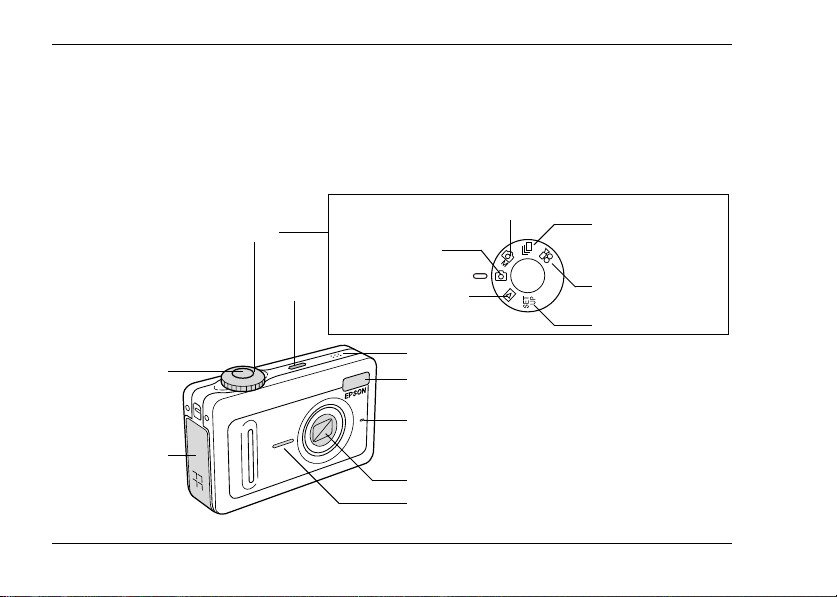
Teile und Funktionen der Kamera
Unter „Tasten-, Anzeigen- und Mod usrad-Funktionen“ auf Seite 20 finden Sie Informationen übe r
die Funktionen der Tasten und Anzeigen.
Vorderansicht/Draufsicht
Auslöser
Batterie/
SpeicherkartenAbdeckung
18 Erste Schritte
Modusrad
Taste
POWER
Modus für manuelles Fotografieren
Modus für
automatisches
Fotografieren
Wiedergabemodus
Lautsprecher
Blitz
Mikrofon
Objektivverschluss
LED vorne
Modus für
Serienaufnahmen
Videofilm-Modus
Setupmodus
Page 19
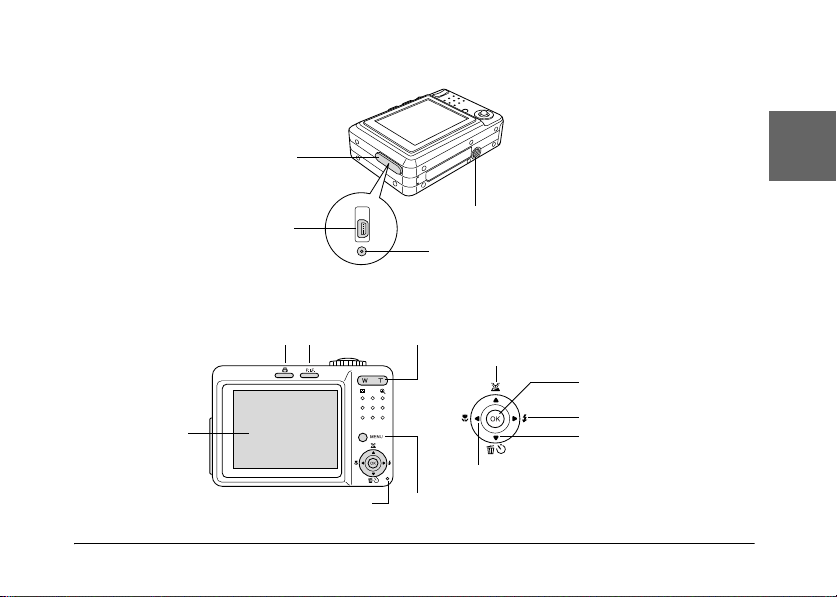
Unter-/Rückansicht
1
1
Anschlussabdeckung
Digitalschnittstelle
Rückansicht
Taste Drucken Taste P.I.F. Zoomtaste
LCD-Monitor
Stativgewinde
Netzteilanschluss
Außenaufnahme/Joystick u
Makro/Joystick l
Taste MENUSpeicherzugriffsanzeige
Taste OK
Blitz/Joystick r
Löschen/Selbstauslöser/
Joystick d
Erste Schritte 19
1
Deutsch
1
1
1
1
1
1
1
Page 20
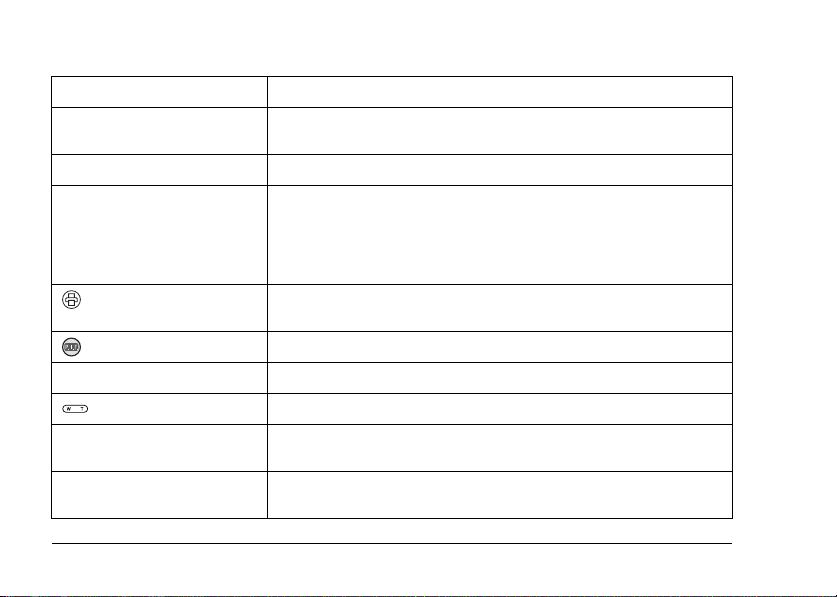
Tasten-, Anzeigen- und Modusrad-Funktionen
Bezeichnung Funktion
Modusrad Dieses Rad dient zum Wechseln des Kameramodus. Der Modus kann
Auslöser Drücken Sie den Auslöser, um Fotos zu machen.
LED vorne Die vordere LED blinkt während der folgenden Funktionen:
Taste Drucken Drücken Sie diese Taste, um Fotos mit der Funktion Direktes Drucken
Taste P.I.F. Drücken Sie diese Taste, um P.I.F.-Einstellungen vorzunehmen.
Ein/Aus-Taste POWER Drücken Sie diese Taste, um die Kamera ein- und auszuschalten.
Zoomtasten Drücken Sie diese Tasten, um den Zoom einzustellen.
Menütaste MENU Dient zum Abrufen/Ausblenden des Menüs. Im Modus für
Außenaufnahme/Joystick u Betätigen Sie den Joystick u, um Menüoptionen auszuwählen oder
20 Erste Schritte
bei eingeschalteter Kamera umgeschaltet werden.
- Während die Kamera Daten zu einem Computer oder Drucker
überträgt bzw. von dort empfängt.
- Wenn der Selbstauslöser aktiviert ist.
zu drucken.
automatisches Fotografieren funktioniert diese Taste nicht.
den Modus für Außenaufnahme zu aktivieren.
Page 21
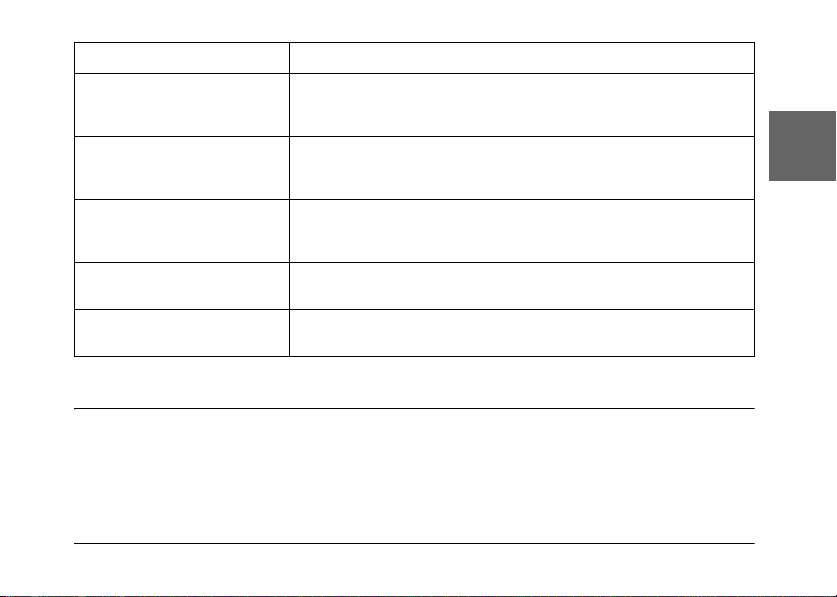
Bezeichnung Funktion
Löschen/Selbstauslöser/
Joystick d
Blitz/Joystick r Betätigen Sie den Joystick r, um Menüoptionen auszuwählen.
Makro/Joystick l Betätigen Sie den Joystick l, um Menüoptionen auszuwählen.
Taste OK Bewirkt die Aktivierung der vorgenommenen Einstellung oder
Speicherzugriffsanzeige Sie leuchtet orange, wenn die Kamera Daten auf die Speicherkarte
Betätigen Sie den Joystick d, um Menüoptionen auszuwählen oder
den Selbstauslöser zu aktivieren.
Im Wiedergabemodus dient sie zum Löschen des gewählten Fotos.
Sie dient im Modus für automatisches und manuelles Fotografieren
zum Einstellen des Blitzmodus.
Sie dient im Modus für automatisches und manuelles Fotografieren
zum Einstellen des Makromodus.
gewählten Menüoption.
schreibt bzw. von dort liest.
1
1
1
Deutsch
1
1
1
1
1
Batterie und Speicherkarte verwenden
In diesem Abschnitt wird erläutert, wie eine Batterie und eine Speicherkarte eingesetzt werden.
Erste Schritte 21
1
1
Page 22
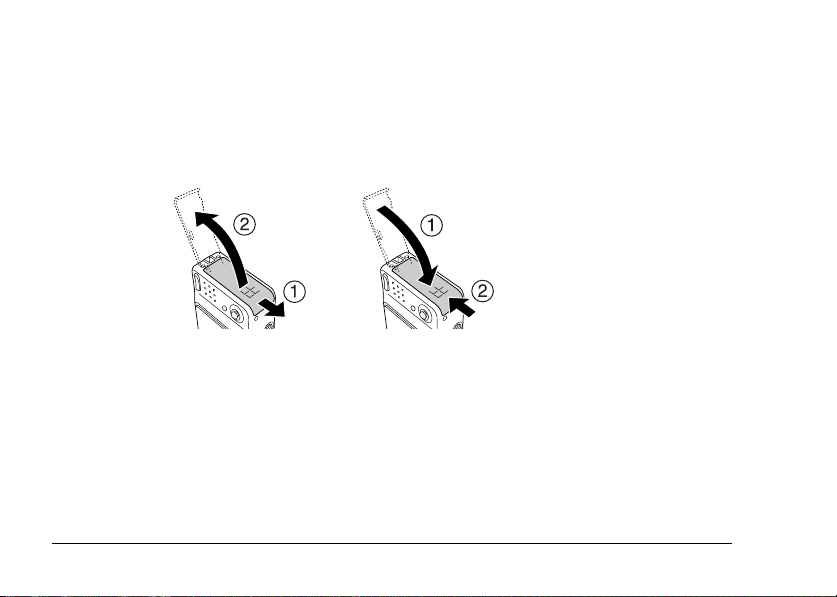
Batterie/Speicherkarten-Abdeckung öffnen und schließen
Öffnen Sie die Batterie-/Speicherkarten-Abdeckung, indem Sie sie in Pfeilrichtung schieben und
hochklappen.
Schließen Sie die Batterie-/Speicherkarten-Abdeckung, indem Sie sie zuklappen und dann in
Pfeilrichtung schieben.
22 Erste Schritte
öffnen
schließen
Page 23
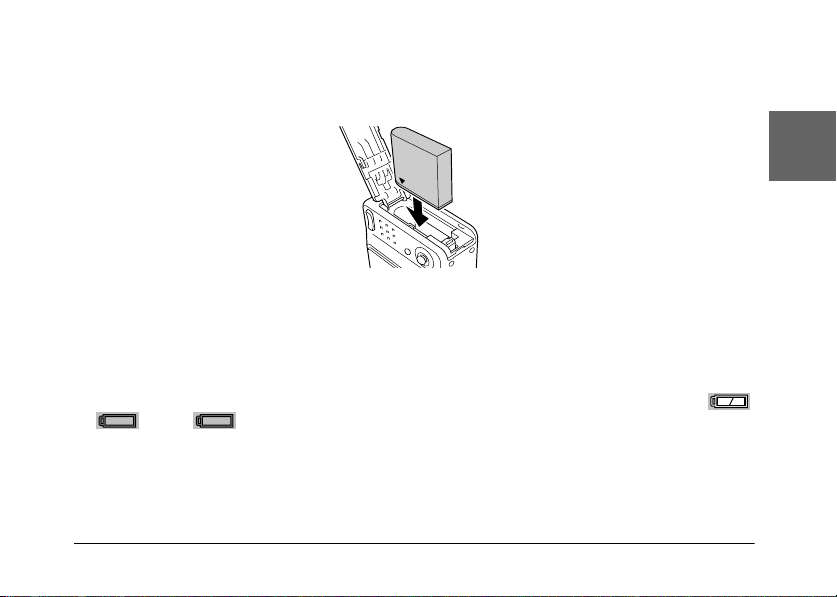
Batterie einsetzen
Setzen Sie die Batterie in das Batteriefach ein. Richten Sie dabei die Kontaktfläche mit der auf der
Innenseite der Batterie-/Speicherkarten-Abdeckung aus.
Lithium-Ionen-Batterie einsetzen
Vorsicht:
Tragen Sie keine Batterien lose in der Tasche.
w
Hinweis zur Batterie-Nutzungsdauer
Bei abnehmender Batteriespannung verändert sich das Symbol auf dem LCD-Monitor von
zu . Wenn leuchtet, ist keine Batteriespannung mehr verfügbar und ist Fotografieren
nicht mehr möglich. Dann schaltet sich die Kamera automatisch aus. Laden Sie die Batterie auf
oder ersetzen Sie sie.
Erste Schritte 23
1
1
1
Deutsch
1
1
1
1
1
1
1
Page 24
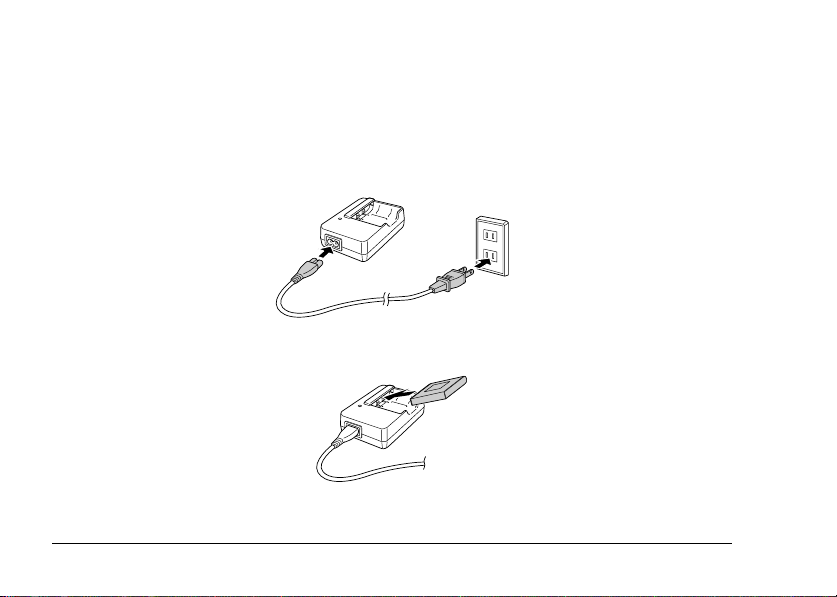
Batterie aufladen
Zum Lieferumfang der Kamera gehört eine Lithium-Ionen-Batterie (EU-94). Sie müssen die
Batterie vor der ersten Verwendung der Kamera und nach längerem Nichtgebrauch aufladen.
Führen Sie die nachstehenden Schritte aus, um die Batterie aufzuladen.
1. Schließen Sie das mitgelieferte Netzkabel an das Batterieladegerät und dann an eine
Netzsteckdose an.
2. Setzen Sie die Batterie in das Batterieladegerät.
24 Erste Schritte
Page 25
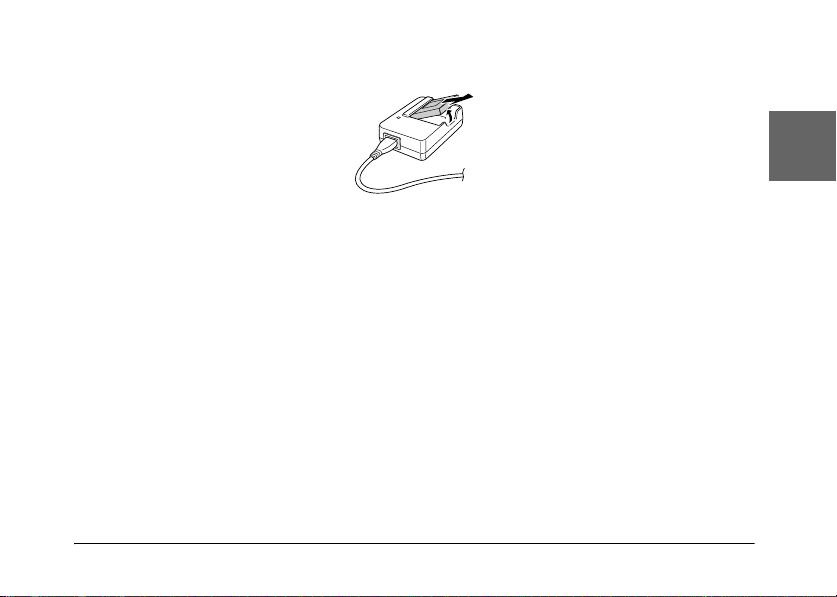
3. Entnehmen Sie die Batterie, wenn die Ladeanzeige grün leuchtet. Ziehen Sie den Netzstecker
des Batterieladegeräts nach dem Aufladen aus der Netzsteckdose.
1
1
1
Deutsch
Hinweis:
❏ Die Ladedauer kann in Abhängigkeit von der Temperatur oder der Restladung der Batterie schwanken.
❏ Beim Laden zeigt die Ladeanzeige den Status wie folgt an:
Rot: Die Batterie wird aufgeladen.
Grün: Der Ladevorgang ist abgeschlossen.
Aus: Es ist keine Batterie eingesetzt.
Speicherkarte einsetzen/entnehmen
Zum Aufnehmen und Speichern von Fotos mit dieser Kamera ist eine im Fachhandel erhältliche
Speicherkarte erforderlich. Die folgenden Arten von Speicherkarten sind erhältlich:
❏ SD-Speicherkarte (1 GB oder kleiner)
❏ Multimedia-Karte (MMC Version 2.1 oder höher, hergestellt von Hitachi oder SanD isk) (1 GB
oder kleiner)
Erste Schritte 25
1
1
1
1
1
1
1
Page 26
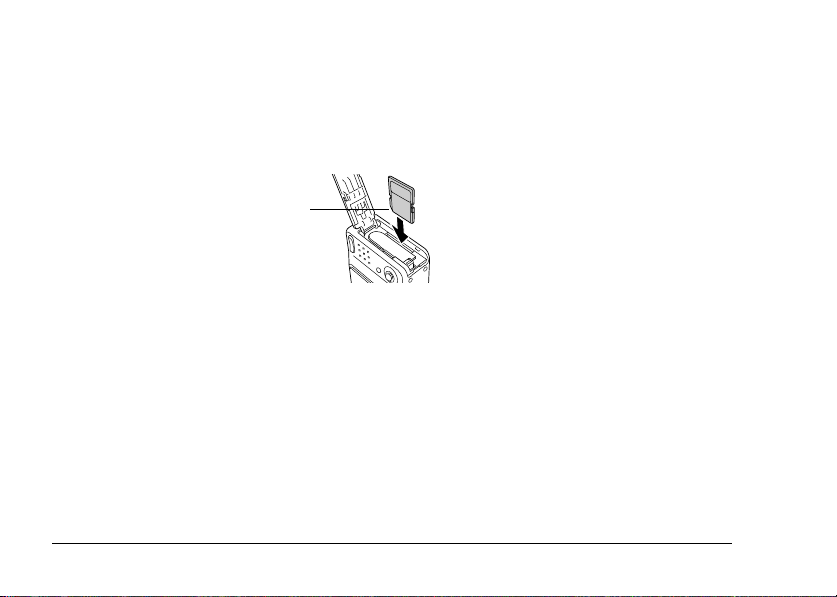
Vorsicht:
Verwenden und lagern Sie Speicherkarten nicht unter direkter Sonnenbestrahlung oder an Plätzen,
c
die extrem warm, feucht oder staubig sind.
Speicherkarte einsetzen
Mittels der Lage der Kerbe können Sie die Ausrichtung der Speicherkarte feststellen.
Kerbe
Vorsicht:
Setzen Sie die Speicherkarte in richtiger Ausrichtung ein. Anderenfalls können die Speicherkarte
c
und die L-500V beschädigt werden.
Hinweis:
Sie müssen neue Speicherkarten vor der Verwendung formatieren.
Einzelheiten finden Sie unter „Speicherkarte formatieren“ auf Seite 64.
26 Erste Schritte
Page 27
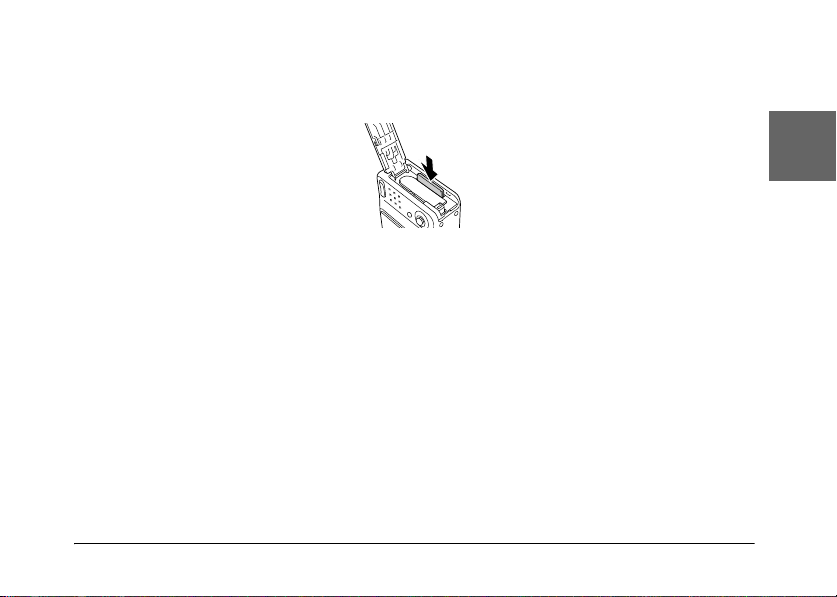
Speicherkarte entnehmen
1. Drücken Sie die Speicherkarte hinein, um die Verriegelung zu lösen. Die Speicherkarte springt
hervor.
1
1
1
Deutsch
1
2. Ziehen Sie die Speicherkarte heraus.
Hinweis:
Sie können die Daten auf der Speicherkarte schützen, indem Sie die Kerbe an der Seite der Speicherkarte
verschieben. Auf einer geschützten Speicherkarte können Sie jedoch keine Fotos speichern und Formatieren
ist dann auch nicht möglich.
Erste Schritte 27
1
1
1
1
1
1
Page 28
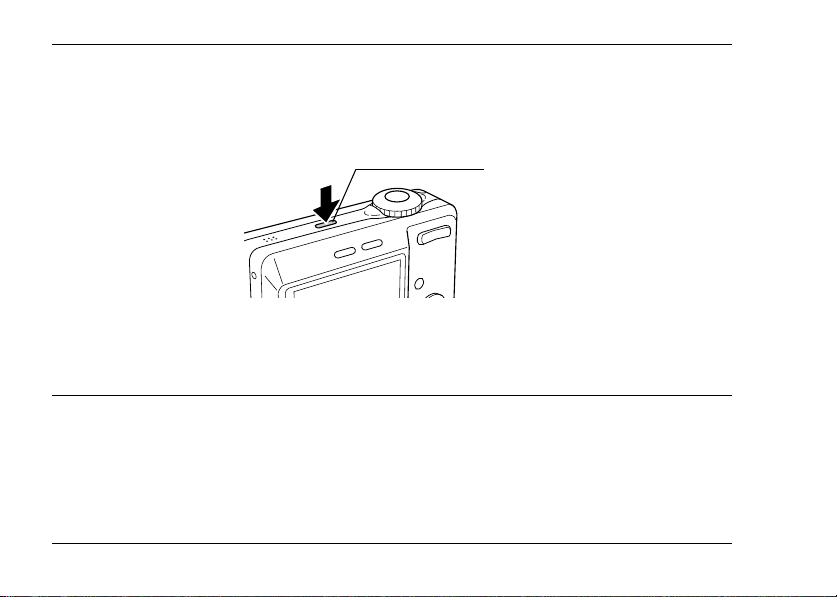
Die Kamera ein-/ausschalten
Drücken Sie zum Einschalten die Taste POWER. Die Objektivabdeckung wird geöffnet und das
Objektiv wird herausgefahren. Zum Ausschalten drücken Sie die Taste POWER erneut. Das
Objektiv wird eingefahren und die Objektivabdeckung wird geschlossen.
Taste POWER
Hinweis:
Das Objektiv wird nicht herausgefahren, wenn die Kamera beim Einschalten bereits auf den
Wiedergabemodus oder Setupmodus eingestellt ist.
Grundeinstellungen vornehmen
Beim ersten Einschalten der L-500V müssen Sie die Sprache der Anzeige sowie das Datum und
die Uhrzeit einstellen.
28 Erste Schritte
Page 29
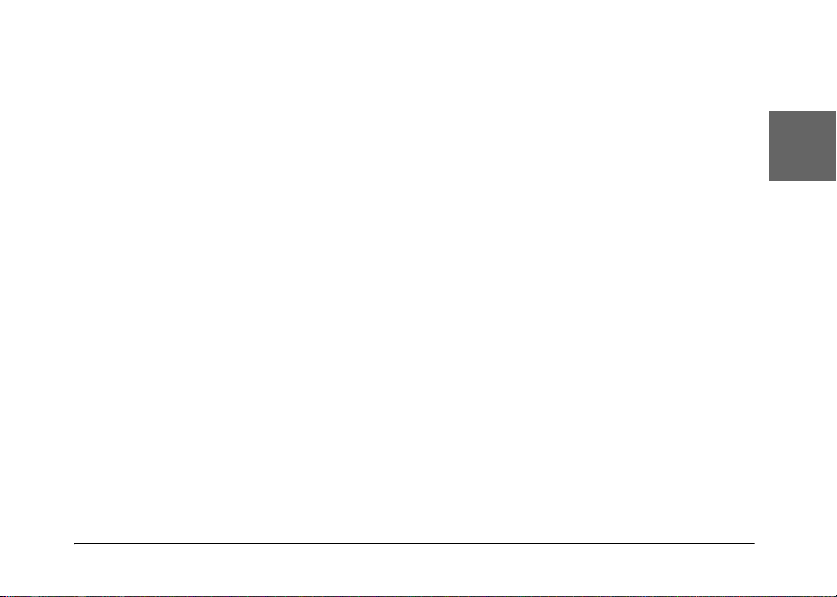
Sprache wählen
Wählen Sie die gewünschte Sprache mit dem Joystick aus und drücken Sie die Taste OK.
Datum und Uhrzeit einstellen
Nach der Wahl der Sprache erscheint die Datum/Uhrzeit-Anzeige. Einstellung von Datum und
Uhrzeit.
Hinweis:
❏ Sie können die Einstellungen später vom Setupmenü ändern. Einzelheiten finden Sie unter
„Zusätzliche Einstellungen durchführen“ auf Seite 52.
❏ Sie können außerdem das Zeitformat zwischen 24 Std. und 12 Std. umstellen. 24 Std. ist beim ersten
Einschalten der Kamera als Standardeinstellung eingestellt.
1. Betätigen Sie den Joystick u oder d, um den Wert der ausgewählten Option zu ändern.
2. Nachdem Sie Ihre Einstellungen vorgenommen haben, wählen Sie durch Betätigen des
Joysticks l oder r eine andere Option aus.
3. Wiederholen Sie die Schritte 1 und 2, bis Sie die Einstellungen für Datum und Uhrzeit
vorgenommen haben, und drücken Sie dann die Taste OK.
Erste Schritte 29
1
1
1
Deutsch
1
1
1
1
1
1
1
Page 30
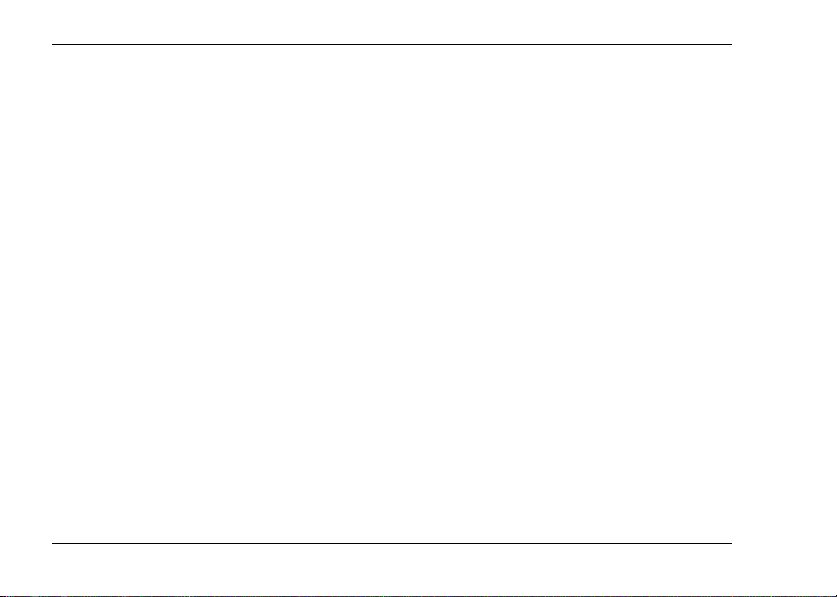
Verschluss auslösen
Der Auslöser weist zwei Stellungen auf.
Halb gedrückt
Wenn der Auslöser halb gedrückt wird, leuchtet der Fokusrahmen auf dem LCD grün. Die Kamera
stellt die Fokussierung und Verschlusszeit automatisch ein.
Ganz gedrückt
Nachdem die Fokussierung und Verschlusszeit durch Drücken des Auslösers bis zur Hälfte
eingestellt wurden, drücken Sie den Auslöser ganz, um die Aufnahme zu machen.
30 Erste Schritte
Page 31

Kapitel 2
2
Fotografieren
Vor dem Fotografieren
Bereich der Kamera
Beim Fotografieren müssen Sie sich mindestens 50 cm vom Motiv entfernt befinden. Im
Makromodus können Sie im Bereich von etwa 5 bis 50 cm vor dem Objektiv fotografieren.
Hinweise zu den Foto-Modi
Modus für automatisches Fotografieren
In diesem Modus werden Voreinstellungen verwendet, so dass Sie nur den Auslöser drücken
müssen, um ein deutliches Foto zu machen.
Modus für manuelles Fotografieren
Sie können verschiedene Einstellungen manuell vornehmen. Dadurch können Sie die Fotos besser
gestalten.
Fotografieren 31
2
2
Deutsch
2
2
2
2
2
2
2
Page 32

Auflösung auswählen
Durch die Auswahl der Auflösung können Sie die Bildqualität Ihrer Fotos bestimmen. Je höher
die Auflösung ist, desto besser ist die Bildqualität, desto umfangreicher werden aber auch die
Fotodaten.
Hinweis:
❏ Wählen Sie eine höhere Auflösung aus, wenn Sie scharfe, detaillierte Bilder erhalten möchten.
❏ Wählen Sie eine geringere Auflösung aus, wenn Sie viele Fotos auf einer Speicherkarte unterbringen
möchten.
Führen Sie die nachstehenden Schritte aus, um die Auflösung einzustellen:
1. Drehen Sie das Modusrad auf oder und drücken Sie dann die Taste MENU, um das
Fotomenü anzuzeigen.
2. Wählen Sie Auflösung mit dem Joystick u oder d aus und drücken Sie die Taste OK.
3. Wählen Sie die gewünschte Auflösung mit dem Joystick u oder d aus und drücken Sie die
Taste OK.
Qualitätsstufe auswählen
Sie können die Bildqualität vorgeben. Mit dieser Einstellung bestimmen Sie, ob Sie scharfe,
detaillierte Fotos machen möchten oder ob Sie die Datengröße der Fotos reduzieren wollen, um
mehr Fotos auf einer Speicherkarte unterzubringen.
Wenn Sie Economy für Qualität einstellen, werden die Daten reduziert, um kleinere Dateigrößen
zu erhalten. Dadurch kann jedoch die Bildqualität beeinträchtigt werden.
Wählen Sie Economy aus, wenn Sie viele Fotos auf einer Speicherkarte unterbringen möchten.
32 Fotografieren
Page 33

Wählen Sie Fein aus, um scharfe, detaillierte Fotos zu machen.
Führen Sie die nachstehenden Schritte aus, um die Qualität einzustellen:
1. Drehen Sie das Modusrad auf oder und drücken Sie dann die Taste MENU, um das
Fotomenü anzuzeigen.
2. Wählen Sie Qualität mit dem Joystick u oder d aus und drücken Sie die Taste OK.
3. Wählen Sie die gewünschte Qualität mit dem Joystick u oder d aus und drücken Sie die Taste
OK.
Anzahl der Fotos, die aufgenommen werden können
2
2
2
Deutsch
2
Auflösung Qualität Bei Verwendung einer SD-Speicherkarte
(16 MB) (128 MB)
2560 × 1920 Fein 7 76
Normal 13 127
Economy 20 189
1600 × 1200 Fein 21 194
Normal 34 311
Economy 51 459
2
2
2
2
2
2
Fotografieren 33
Page 34

Auflösung Qualität Bei Verwendung einer SD-Speicherkarte
(16 MB) (128 MB)
640 × 480 Fein 111 976
Normal 178 1563
Economy 223 1954
Maßeinheit: Blatt
* Die hier angegebenen Werte können sich von denen für SD-Speicherkarten anderer Hersteller
unterscheiden.
Hinweis:
Die Gesamtzahl der Fotos unterscheidet sich je nach Auflösung, Qualität, verfügbaren Speicher auf der
Speicherkarte und den Aufnahmebedingungen.
Fotografieren
Sie können die Kamera ausrichten und fotografieren, wobei das Motiv auf dem LCD-Monitor
angezeigt wird.
1. Drehen Sie das Modusrad auf oder .
2. Zentrieren Sie das Motiv in der Mitte des Fokusrahmens im LCD-Monitor.
34 Fotografieren
Page 35

3. Drücken Sie den Auslöser bis zur Hälfte. Der Rahmen wird grün und die Schärfe wird
eingestellt.
(Wenn die Kamera nicht scharfstellen kann, wird der Fokusrahmen rot.)
4. Drücken Sie den Auslöser ganz durch. Das Foto wird gemacht.
Hinweis:
❏ Beim Drücken des Auslösers ist das Betriebsgeräusch des Verschlusses hörbar. Dieser Ton lässt
sich im Tonmenü ändern oder löschen. Näheres finden Sie unter „Zusätzliche Einstellungen
durchführen“ auf Seite 52.
❏ Wenn die Schnellansicht aktiviert ist, wird das Foto nach der Aufnahme etwa drei Sekunden auf
dem LCD-Monitor angezeigt.
Die Schnellansicht wird durch Drücken des Auslösers oder einer Zoomtaste deaktiviert, dann ist
die Kamera wieder aufnahmebereit.
❏ Wenn die Kamera sich automatisch ausschaltet, drücken Sie die Taste POWER, um die Kamera
wieder einzuschalten.
Fotografieren 35
2
2
2
Deutsch
2
2
2
2
2
2
2
Page 36

Informationen auf dem LCD-Monitor
Sie können die Einstellungen der Kamera anhand der auf dem LCD-Monitor angezeigten Symbole
feststellen.
Die auf dem LCD angezeigten Informationen unterscheiden sich je nach dem Modus der Kamera
(z. B. manueller Fotomodus, automatischer Fotomodus) und nach der Einstellung Info-Anzeige
im Fotomenü auf Grund-Info oder Aus.
Selbstauslöser (2 Sekunden, 10 Sekunden)
Außenaufnahme (Ein)
36 Fotografieren
Wenn der LCD-Monitor bei hellem Sonnenlicht schwer ablesbar ist,
wählen Sie den Modus Außenaufnahme aus. Dann stellt die Kamera
das LCD automatisch so ein, dass es einfach ablesbar ist.
Page 37

Fokusrahmen Bringen Sie zum Fotografieren das hauptsächliche Motiv in den
Batterie-Nutzungsdauer (Voll), (Halbvoll), (Leer)
Zoombalken Die Zoom-Anzeige erscheint, wenn die Vergrößerung eingesetzt wird.
Szenenmodus Normal, Landschaft, Porträt, Nachtansicht,
Auflösung 2560 × 1920, 1600 × 1200, 640 × 480
Qualität Fein, Normal, Economy
Belichtungskompensation (+2,0 bis -2,0)
ISO-Filmempfindlichkeit (Automatisch, 100, 200, 400)
Weißbalance (Automatisch, Tageslicht, Bewölkt, Glühlampe,
Makromodus Makro
Blitz Automatischer Blitz, Blitz aus, Automatische
Fokusrahmen.
Wenn der Auslöser halb gedrückt wird, wird der Fokusrahmen grün.
Ist es nicht möglich, das Motiv scharf zu stellen, wird der Fokusrahmen
rot. Geben Sie den Auslöser frei und drücken Sie ihn erneut.
Nacht-Porträt
Neonlampe, Quecksilberlampe)
Rote-Augen-Reduktion, Füllblitz, Synchro langsam
Fotografieren 37
2
2
2
Deutsch
2
2
2
2
2
2
2
Page 38

Aufnahmemodus Serienaufnahme, Videofilm
Anzahl der Fotos, die
aufgenommen werden
können
Videofilm-Aufnahmedauer 25 s (Beispiel)
Anzeige beim Fotografieren Verwackelungsgefahr
125 (Beispiel)
Fokussierung
Die Autofokusfunktion funktioniert nur, wenn das Motiv sich im Fokusrahmen befindet, während
der Auslöser zur Hälfte gedrückt wird. Richten Sie die Kamera so aus, dass das gewünschte Bild
auf dem LCD-Monitor angezeigt wird. Wenn das Motiv scharf eingestellt ist, leuchtet der
Fokusrahmen grün. Drücken Sie den Auslöser ganz nach unten, um den Verschluss auszulösen
und das Foto zu machen.
Wenn die Kamera nicht scharf stellen kann, wird der Fokusrahmen rot.
Mit dem optischen und digitalen Zoom arbeiten
Diese Kamera verfügt über einen 3-fachen optischen Zoom und einen 4-fachen digitalen Zoom,
die zusammen einem 12-fachen Zoom entsprechen.
38 Fotografieren
Page 39

Optischer Zoom
Drücken Sie für Telefotos die Taste T . Drücken Sie für Weitwinkelfotos die Taste W .
Digitaler Zoom
Zum Aktivieren des digitalen Zooms drücken Sie zuerst die Taste T , um den optischen Zoom
maximal einzustellen, geben Sie dann die Taste frei und drücken Sie sie erneut. Zur Rückkehr zum
optischen Zoom drücken Sie die Taste W .
Hinweis:
❏ Sie können den digitalen Zoom im Setupmenü aktivieren. Näheres finden Sie unter „Zusätzliche
Einstellungen durchführen“ auf Seite 52.
❏ Bei Verwendung der digitalen Vergrößerung wird die Anzeige für digitalen Zoom an der rechten Seite
des Balkens T angezeigt.
2
2
2
Deutsch
2
2
2
Verschiedene Blitzeinstellungen
Der Blitzmodus wechselt bei jedem Drücken des Joysticks r ( Blitz).
Automatischer Blitz
(Standardeinstellung)
Blitz aus Der Blitz wird auch bei dunklen Szenen ausgeschaltet.
Die Kamera misst die Helligkeit automatisch und aktiviert
erforderlichenfalls den Blitz. Der Blitz wird bei unzureichender
Beleuchtung automatisch ausgelöst.
2
2
2
2
Fotografieren 39
Page 40

Automatische
Rote-Augen-Reduktion
Füllblitz Der Blitz wird unabhängig von der Beleuchtung ausgelöst.
Langsam Synchro Der Blitz wird in Kombination mit einer langen Verschlusszeit
40 Fotografieren
Verwenden Sie diese Einstellung für Blitzaufnahmen von
Personen bei Dunkelheit oder in geschlossenen Räumen. Der
Blitz wird einmal und dann erneut bei der eigentlichen
Aufnahme ausgelöst. Dadurch werden die roten Augen bei
Blitzaufnahmen reduziert.
Diese Einstellung bietet sich bei hellem Hintergrund oder
Gegenlichtaufnahmen an. Diese Funktion ist im
automatischen Fotomodus nicht verfügbar.
eingesetzt. Mit der Funktion Langsam Synchro können Sie
Bewegungsfotos mit verschwommenem Hintergrund machen.
Diese Funktion ist im automatischen Fotomodus nicht
verfügbar.
Page 41

Blitzbereich
ISO-Filmempfindlichkeit Normal (Weitwinkel) Normal (Tele)
100 0,7 - 2,6 m 0,5 - 1,5 m
200 1,0 - 3,7 m 0,6 - 2,1 m
400 1,4 - 5,2 m 0,8 - 3,0 m
Hinweis:
Informationen über die ISO-Filmempfindlichkeit finden Sie unter „Lichtempfindlichkeit einstellen“ auf
Seite 47.
Selbstauslöser verwenden
1. Drehen Sie das Modusrad auf , oder .
2. Betätigen Sie den Joystick d ( Selbstauslöser). Der Selbstauslöser wird auf dem
LCD-Monitor angezeigt.
3. Zentrieren Sie das Bild und drücken Sie den Auslöser ganz. Die Rückwärtszählung beginnt
und 2 oder 10 Sekunden später wird der Verschluss automatisch ausgelöst. Sie können
zwischen 2 und 10 Sekunden wechseln, indem Sie den Joystick d ( Selbstauslöser) in Schritt
2 betätigen.
Fotografieren 41
2
2
2
Deutsch
2
2
2
2
2
2
2
Page 42

Hinweis:
❏ Im Modus für automatisches Fotografieren kann die Vorlaufzeit nur auf 10 Sekunden eingestellt
werden. Die Vorlaufzeit von zwei Sekunden ist nicht verfügbar.
❏ Bei Einstellung der Vorlaufzeit auf 10 Sekunden blinkt die vordere LED nach dem Drücken des
Auslösers zwei Sekunden langsam und dann zwei Sekunden schnell. Danach wird der Verschluss
ausgelöst und das Foto gemacht.
❏ Im Modus für Serienaufnahmen werden drei Bilder in rascher Folge aufgenommen.
Serienaufnahme
Sie können Serienaufnahmen machen, indem Sie den Auslöser gedrückt halten. Bei höchster
Geschwindigkeit können drei Fotos pro Sekunde gemacht werden.
Hinweis:
❏ Wenn der Blitz bei der Serienaufnahme eingesetzt wird, kann sich die Aufnahmegeschwindigkeit
verringern.
❏ Bei Verwendung einer Speicherkarte, die keine hohe Geschwindigkeit aufweist, kann die
Aufnahmegeschwindigkeit bei Serienaufnahmen niedriger sein.
1. Drehen Sie das Modusrad auf .
2. Drücken Sie den Auslöser bis zur Hälfte, um die Schärfe einzustellen, und drücken Sie ihn
dann ganz. Solange der Auslöser ganz gedrückt gehalten wird, werden kontinuierlich Fotos
aufgezeichnet.
42 Fotografieren
Page 43

Hinweis:
❏ Sie können die Kamera-Einstellungen in der gleichen Weise wie im Modus für manuelles
Fotografieren nach Wunsch ändern.
❏ Wenn die Schnellansicht aktiviert ist, zeigt die Kamera normalerweise das zuletzt aufgenommene
Foto drei Sekunden auf dem LCD an. Im Modus für Serienaufnahmen zeigt die Kamera jedoch das
zuletzt aufgenommene Foto kurz und dann das letzte Foto für drei Sekunden an.
❏ Wenn der LCD-Monitor bei hellem Sonnenlicht schwer ablesbar ist, wählen Sie den Modus
Außenaufnahme aus. Dann stellt die Kamera das LCD automatisch so ein, dass es einfach ablesbar
ist.
Makromodus verwenden
Im Makromodus können Sie Motive, die sich etwa 5 bis 50 cm von der Kamera entfernt befinden,
scharf einstellen.
Stellen Sie die Kamera zum Fotografieren von Motiven, die 50 cm oder mehr entfernt sind, zurück
auf den Normalmodus.
1. Drehen Sie das Modusrad auf , oder .
2. Betätigen Sie den Joystick l ( Makro), um in den Makromodus zu schalten.
Fotografieren 43
2
2
2
Deutsch
2
2
2
2
2
2
2
Page 44

Den Szenenmodus wählen
Die Kamera verfügt über fünf vorprogrammierte Szenenmodi. Bei Verwendung eines
Szenenmodus wird die Kamera automatisch für die optimalen Aufnahmeeinstellungen für die
jeweilige Situation konfiguriert.
Hinweis:
❏ Wenn ein Szenenmodus eingestellt ist, wird die Kamera durch die Wahl des Makromodus zurück in
den Normalmodus geschaltet. Wird dann der Makromodus deaktiviert, bleibt die Kamera im
Normalmodus.
❏ Bei Verwendung eines Szenenmodus in Verbindung mit der Software Exif 2.2 und PRINT Image
Matching II lassen sich optimale Druckergebnisse erzielen.
❏ Die Funktionen Selbstauslöser, Auflösung, Qualität, Belichtungskompensation, Serienaufnahme,
Digitaler Zoom, Rahmen usw. werden durch den Szenenmodus nicht beeinflusst.
1. Drehen Sie das Modusrad auf oder .
2. Drücken Sie die Taste MENU. Das Fotomenü wird angezeigt.
3. Wählen Sie Szenenmodus mit dem Joystick u oder d aus und betätigen Sie dann den Joystick
r.
4. Wählen Sie den gewünschten Szenenmodus mit dem Joystick u oder d aus und drücken Sie
die Taste OK.
44 Fotografieren
Page 45

Normalmodus
Dies ist der beste Modus für die meisten Aufnahmen. In diesem Modus arbeitet der Blitz
automatisch je nach der Beleuchtung des Motivs. Die Verschlusszeit wird so gewählt, dass
minimale Verwacklungsgefahr besteht.
2
2
Landschaftsmodus
Dieser Modus ist am besten für weite Landschaften geeignet. Wenn Sie diesen Modus auswählen,
deaktiviert die Kamera den Blitz automatisch, so dass die Landschaft deutlicher aufgenommen
wird. Sie können den Blitz jedoch zuschalten, indem Sie die Einstellung für den Blitzmodus
ändern. Bei schwacher Beleuchtung wird die Verschlusszeit verlängert, so dass Aufnahmen in der
Dämmerung möglich sind. Verwenden Sie ein Stativ, um Verwackeln zu vermeiden.
Portraitmodus
Dieser Modus ist für Portraitaufnahmen von Personen vorgesehen. Die Tiefenschärfe wird
reduziert (1 bis 3 m). Bei Verwendung des Füllblitzes bei geringer Beleuchtung ermöglicht die
Funktion Synchro langsam Ihnen Aufnahmen mit einem helleren Hintergrund machen zu können.
Verwenden Sie ein Stativ, um Verwackeln zu vermeiden.
Fotografieren 45
2
Deutsch
2
2
2
2
2
2
2
Page 46

Nachtansicht-Modus
Dieser Modus ist zum Fotografieren von Nachtszenen vorgesehen. Durch die Wahl dieses Modus
wird der Blitz automatisch ausgeschaltet, damit Nachtszenen gut aufgenommen werden können.
Sie haben jedoch die Möglichkeit, die Einstellung für den Blitzmodus zu ändern. Verwenden Sie
ein Stativ, um Verwackeln zu vermeiden.
Nachtportrait-Modus
Dieser Modus ist optimal, um bei Dunkelheit Portraitaufnahmen zu machen. Durch die Wahl
dieses Modus wird der Blitz automatisch in den langsamen Synchro-Modus geschaltet. Sie haben
jedoch die Möglichkeit, die Einstellung für den Blitzmodus zu ändern. Verwenden Sie ein Stativ,
um Verwackeln zu vermeiden.
Weißbalance einstellen
Die Weißbalance-Funktion passt die Kamera an verschiedene Lichtbedingungen an. Damit wird
erreicht, dass Weiß in jeder Situation gleich aussieht. Die Kamera verfügt über zwei
Weißbalance-Modi: automatisch und manuell.
Automatische Weißbalance
In diesem Modus erfasst die Kamera automatisch die Lichtquelle und korrigiert die Farben so,
dass bei jeder Beleuchtung das gleiche Weiß erhalten wird. Normalerweise sollten Sie die Kamera
in diesem Modus verwenden.
46 Fotografieren
Page 47

1. Drehen Sie das Modusrad auf oder .
2. Drücken Sie die Taste MENU. Das Fotomenü wird angezeigt.
3. Wählen Sie Weißbalance mit dem Joystick u oder d aus und betätigen Sie dann den Joystick
r.
4. Wählen Sie Auto mit dem Joystick u oder d und drücken Sie dann die Taste OK.
Manuelle Weißbalance
In diesem Modus können Sie besondere Weißbalance-Einstellungen wählen, um unter
bestimmten Bedingungen wirklichkeitsgetreuere Farben zu erhalten: Tageslicht, Bewölkt,
Glühlampe, Neonlampe und Quecksilberlampe.
1. Drehen Sie das Modusrad auf oder .
2. Drücken Sie die Taste MENU. Das Fotomenü wird angezeigt.
3. Wählen Sie Weißbalance mit dem Joystick u oder d aus und betätigen Sie dann den Joystick
r.
4. Wählen Sie mit dem Joystick u oder d die gewünschte Einstellung aus Tageslicht, Bewölkt,
Glühlampe, Neonlampe oder Quecksilberlampe und drücken Sie dann die Taste OK.
2
2
2
Deutsch
2
2
2
2
2
Lichtempfindlichkeit einstellen
Sie können die Lichtempfindlichkeit für besondere Zwecke jederzeit manuell ändern oder sie
automatisch von der Kamera auswählen lassen.
Fotografieren 47
2
2
Page 48

Die Standardeinstellung der Kamera ist Automatisch. Dies ist die beste Einstellung für die meisten
Aufnahmen. Stellen Sie die Lichtempfindlichkeit manuell ein, wenn Sie Verwackelungsprobleme
durch Bewegen der Kamera erwarten.
1. Drehen Sie das Modusrad auf oder .
2. Drücken Sie die Taste MENU. Das Fotomenü wird angezeigt.
3. Wählen Sie ISO-Filmempfindlichkeit mit dem Joystick u oder d aus und betätigen Sie dann
den Joystick r.
4. Wählen Sie die gewünschte Empfindlichkeit, Automatisch, 100, 200 oder 400, mit dem
Joystick u oder d und drücken Sie dann die Taste OK.
Belichtung einstellen
Durch die Einstellung der Belichtung kontrollieren Sie, wieviel Licht auf die CCD fällt. Dadurch
wird die Helligkeit des gesamten Bilds beeinflusst. Normalerweise sind keine manuellen
Einstellungen erforderlich, aber es ist möglich, die Belichtung zu erhöhen oder zu verringern, um
einen bestimmten Zweck zu erreichen.
Es wird empfohlen, diese Einstellungen bei Gegenlichtaufnahmen oder hellem Hintergrund zu
verwenden, wo die automatischen Sensoren unter Umständen nicht einwandfrei arbeiten können.
1. Drehen Sie das Modusrad auf oder .
2. Drücken Sie die Taste MENU. Das Fotomenü wird angezeigt.
3. Wählen Sie Belichtungskompensation mit dem Joystick u oder d aus und betätigen Sie dann
den Joystick r.
48 Fotografieren
Page 49

4. Wählen Sie den Einstellwert mit dem Joystick u oder d aus und drücken Sie die Taste OK.
Hinweis:
Beim programmierten Fotografieren reicht die Belichtungseinstellung von Lichtwert -2,0 bis +2,0. Es
sind 9 Stufen von je 0.5 Lichtwert vorhanden. Sie können die Einstellung auf dem LCD-Monitor
überprüfen.
Dateinummern zurückstellen
Die Bilddateien werden automatisch nummeriert, so dass zwei Dateien niemals die gleiche
Nummer haben können. Sie werden in der Reihenfolge der Aufnahmen nummeriert. Beim
Ersetzen oder Formatieren der Speicherkarte können Sie entscheiden, ob die Anfangsnummer der
Bilddateien auf 0001 zurückgesetzt werden soll.
1. Drehen Sie das Modusrad auf SETUP.
2. Betätigen Sie den Joystick r, um das Setupmenü 2 anzuzeigen.
3. Wählen Sie Datei-Nr. rücksetzen mit dem Joystick u oder d aus und betätigen Sie dann den
Joystick r.
4. Wählen Sie Ein mit dem Joystick u oder d aus und drücken Sie dann die Taste OK. Die
Dateinummern werden zurückgesetzt.
Fotografieren 49
2
2
2
Deutsch
2
2
2
2
2
2
2
Page 50

Videofilme aufzeichnen
Sie können einen Videofilm mit Ton des Motivs, das auf dem LCD-Monitor angezeigt wird,
aufzeichnen.
1. Drehen Sie das Modusrad auf .
2. Drücken Sie die Taste MENU. Das Videofilm-Menü wird angezeigt.
3. Wählen Sie die Option Auflösung aus und betätigen Sie dann den Joystick r.
4. Wählen Sie die gewünschte Auflösung (Bildgröße) mit dem Joystick u oder d aus und drücken
Sie die Taste OK.
5. Wählen Sie die Option Qualität aus und betätigen Sie dann den Joystick r.
6. Wählen Sie die gewünschte Q ualität mit dem Joystick u oder d aus und drücken Sie die Taste
OK.
7. Drücken Sie den Auslöser ganz durch, um die Aufzeichnung zu starten.
8. Durch erneutes volles Drücken des Auslösers stoppen Sie die Aufzeichnung.
Hinweis:
❏ Wenn die Batterie-/Speicherkarten-Abdeckung während der Aufzeichnung geöffnet wird, stoppt die
Aufzeichnung.
❏ Während der Aufzeichnung von Videofilmen ist digitale Vergrößerung verfügbar.
50 Fotografieren
Page 51

Maximal verfügbare Aufnahmezeit
Auflösung Qualität Maximal verfügbare Aufnahmezeit
16 MB 256 MB
640 × 480 Fein 3 100
Normal 10 270
320 × 240 Fein 9 200
Normal 20 390
160 × 120 Fein 40 780
Normal 80 1500
Maßeinheit: Sekunden
* Die hier angegebenen Werte können sich von denen für SD-Speicherkarten anderer Hersteller
unterscheiden.
Sprachmemo aufzeichnen
Wenn die Einstellung Foto-Schnellansicht auf Sprachmemo Ein eingestellt ist, können Sie ein
Sprachmemo aufzeichnen, während das Foto auf dem LCD-Monitor angezeigt wird. Sie können
Sprachmemos von bis zu 30 Sekunden Dauer aufzeichnen.
1. Während das Foto auf dem LCD-Monitor angezeigt wird, drücken Sie die Taste OK, um die
Aufzeichnung zu starten.
2. Wenn Sie mit dem Sprachmemo fertig sind, drücken Sie die Taste OK, um die Aufzeichnung
zu beenden.
Fotografieren 51
2
2
2
Deutsch
2
2
2
2
2
2
2
Page 52

Hinweis:
❏ Sie können ein Sprachmemo im Wiedergabemodus wiedergeben. Zeigen Sie das Foto mit Sprachmemo
im Wiedergabemodus an und drücken Sie die Taste OK.
❏ Das Symbol wird angezeigt, wenn ein Foto mit Sprachmemo im Wiedergabemodus angezeigt wird.
Zusätzliche Einstellungen durchführen
Im Setupmodus können Sie zusätzliche Einstellungen der Kamera wie den automatischen
Ausschaltmodus und Toneinstellungen ändern.
Einstellungen ändern
1. Drehen Sie das Modusrad auf SETUP.
2. Wählen Sie mit dem Joystick l oder r das Menü mit den Optionen, die Sie ändern möchten.
3. Wählen Sie die gewünschte Einstelloption mit dem Joystick u, d, l oder r und drücken Sie
dann die Taste OK.
4. Ändern Sie den Einstellwert mit dem Joystick u oder d und drücken Sie die Taste OK. Die
Einstellung wird geändert.
Hinweis:
Durch Drücken der Taste MENU werden die Einstellungen übernommen, dann wird zur vorherigen
Anzeige zurückgekehrt.
52 Fotografieren
Page 53

Verfügbare Einstellungen
Setupmenü 1
Einstelloptionen Beschreibung Standardeinstellung
Schnellansicht/
Sprachmemo
LCD-Helligkeit Einstellung der Helligkeit des LCD-Monitors. —
Digitaler Zoom Dient zum Aktivieren und Deaktivieren des digitalen Zooms. AUS
Automatischer
Ausschaltmodus
Anfangsanzeige Einstellung der Anfangsanzeige. EPSON-Logo
Format Formatiert die Speicherkarte. —
Alle zurücksetzen Zurücksetzen der Kameraeinstellungen auf die
Wenn diese Einstellung aktiviert ist, zeigt der LCD-Monitor
das zuletzt aufgenommene Foto drei Sekunden an. Durch
Ändern dieser Einstellung zu Sprachmemo Ein können Sie
dem Bild ein Sprachmemo von bis zu 30 Sekunden
hinzufügen.
Dient zum Einstellen der Zeitdauer bis zum automatischen
Ausschalten der Kamera, wenn keine Bedienung erfolgt.
Diese Funktion wird ignoriert, während die Kamera mit
einem angeschlossenen Computer oder Drucker
kommuniziert, sowie während der Diashow-Wiedergabe.
Standardeinstellungen.
AUS
3 Min.
—
Fotografieren 53
2
2
2
Deutsch
2
2
2
2
2
2
2
Page 54

Setupmenü 2
Einstelloptionen Beschreibung Standardeinstellung
Datum/Uhrzeit Einstellung von Datum und Uhrzeit. —
Datei-Nr.
rücksetzen
Sprache Wahl der Anzeigesprache. —
54 Fotografieren
Einstellung, ob beim Ersetzen oder Formatieren der
Speicherkarte die Anfangsnummer der Bilddateien auf
0001 zurückgesetzt werden soll.
AUS
Page 55

Töne
Einstelloptionen Beschreibung Standardeinstellung
Töne Dient zum Aktivieren und Deaktivieren der
Betätigung* Einstellung des Tons beim Betätigen von Tasten. Ton 1 max.
Auslöser* Einstellung des Auslöser-Tons.
Serienaufnahme* Einstellung des Tons während einer Serienaufnahme.
Fokussierung* Einstellung des Tons bei erfolgter Fokussierung.
Selbstauslöser* Einstellung des Tons bei aktiviertem Selbstauslöser.
* Sie können Tondaten für diese Einstellungen kopieren und löschen. Um auf der Software-CD-ROM
enthaltene Tondaten zu verwenden, kopieren Sie die Daten mit EPSON Photo!4 auf die
Speicherkarte. Nähere Angaben finden Sie im Handbuch zu EPSON Photo!4.
Betätigungstöne.
EIN
Fotografieren 55
2
2
2
Deutsch
2
2
2
2
2
2
2
Page 56

Kapitel 3
Fotos anzeigen und verwalten
Fotos anzeigen
Sie können die aufgenommenen Fotos auf dem LCD-Monitor überprüfen.
1. Drehen Sie das Modusrad auf . Das zuletzt aufgenommene Foto wird angezeigt.
Hinweis:
❏ Zum Anzeigen des nächsten Fotos betätigen Sie den Joystick r. Halten Sie den Joystick r nach
unten betätigt, um die Fotos schnell in Vorwärtsrichtung zu durchlaufen.
❏ Zum Vergrößern des Fotos drücken Sie die Taste T . Sie können das vergrößerte Bild durch
Betätigen des Joysticks u, d, l oder r verschieben. Um zur ursprünglichen Bildeinstellung
zurückzukehren, drücken Sie die Taste W oder OK.
2. Zum Anzeigen eines Fotos mit Miniaturansichten drücken Sie die Taste W .
Hinweis:
❏ Um ein anderes Foto auszuwählen, betätigen Sie den Joystick u, d, l oder r.
❏ Zum Anzeigen des gewählten Fotos als Vollbildanzeige drücken Sie die Taste T oder OK.
56 Fotos anzeigen und verwalten
Page 57

Fotos drehen
Sie können ein auf dem LCD angezeigtes Foto in Einheiten von 90 Grad drehen.
1. Betätigen Sie auf dem Wiedergabemenü den Joystick u oder d, um Drehen auszuwählen,
und betätigen Sie dann den Joystick r.
2. Betätigen Sie den Joystick r, um das Bild um 90 Grad nach rechts zu drehen, oder den Joystick
l, um es um 90 Grad nach links zu drehen. Drücken Sie dann die Taste OK.
3
3
3
Deutsch
Diashow der Fotos anzeigen
Sie können die Fotos nacheinander anzeigen.
1. Schalten Sie die Kamera in den Wiedergabemodus.
2. Drücken Sie die Taste MENU. Das Wiedergabemenü 1 wird angezeigt.
3. Wählen Sie Diashow mit dem Joystick u oder d aus und drücken Sie dann die Taste OK. Die
Diashow beginnt.
Hinweis:
❏ Durch Drücken der Taste OK pausiert die Diashow.
❏ Betätigen Sie den Joystick r, um das jeweilige Foto zu überspringen.
❏ Durch Betätigen des Joysticks l stoppt die Diashow.
❏ Während der Diashow ist der automatische Ausschaltmodus deaktiviert.
Fotos anzeigen und verwalten 57
3
3
3
3
3
3
3
Page 58

Videofilme wiedergeben
1. Schalten Sie die Kamera in den Wiedergabemodus und zeigen Sie den Videofilm an, den Sie
wiedergeben möchten.
2. Drücken Sie die Taste OK. Der Videofilm wird wiedergegeben.
Hinweis:
❏ Durch Drücken der Taste OK pausiert der Videofilm. Drücken Sie die Taste OK, um die
Wiedergabe des Videofilms fortzusetzen.
❏ Durch Betätigen des Joysticks u oder d können Sie die Lautstärke in 4 Stufen einstellen.
❏ Durch Betätigen des Joysticks l stoppt der Videofilm.
Foto-Schnellansicht einstellen
Wenn die Einstellung Foto-Schnellansicht aktiviert ist, wird das Foto nach der Aufnahme etwa 3
Sekunden auf dem LCD-Monitor angezeigt. Diese Funktion lässt sich ein- und ausschalten. Die
Standardeinstellung ist Aus.
Hinweis:
Im Modus für Serienaufnahme ist die Foto-Schnellansicht nicht verfügbar.
1. Drehen Sie das Modusrad auf SETUP. Das Setupmenü 1 wird angezeigt.
2. Wählen Sie Schnellansicht/Sprachmemo mit dem Joystick u oder d aus und betätigen Sie
dann den Joystick r.
3. Wählen Sie Ein oder Aus und drücken Sie dann die Taste OK button.
58 Fotos anzeigen und verwalten
Page 59

Foto-Eigenschaften anzeigen
Mit dieser Kamera können Sie je nach der Einstellung Info-Anzeige, die Sie auf dem
Wiedergabemenü vornehmen, grundlegende oder ausführliche Foto-Informationen auf dem LCD
anzeigen.
1. Betätigen Sie den Joystick u oder d, um Info-Anzeige auszuwählen, und betätigen Sie dann
den Joystick r.
2. Betätigen Sie den Joystick u oder d, um Grund-Info, Ausführliche Info oder Aus
auszuwählen. Drücken Sie dann die Taste OK.
Wenn Sie Ausführliche Info auswählen, werden die folgenden Informationen auf dem LCD
angezeigt:
Fotos anzeigen und verwalten 59
3
3
3
Deutsch
3
3
3
3
3
3
3
Page 60

bc dhea
f
g
i
j
k
l
mn
o
p
a. Aufnahmemodus i. Makromodus
b. Sprachmemo j. Blitz
c. Belichtungskompensation k. Auflösung und Qualität
d. ISO-Filmempfindlichkeit l. Nummer der Fotowiedergabe/Gesamtzahl der
gespeicherten Fotos
e. Weißbalance m. Blende
f. Außenaufnahme n. Verschlussgeschwindigkeit
g. Ordner und Dateinummer o. Batteriesymbol
h. Szenenmodus p. Foto-Datum und -Uhrzeit
Hinweis:
❏ Wenn Sie Grund-Info auswählen, werden nur die Optionen b, f, o und p angezeigt.
❏ Wenn Sie Aus auswählen, wird nur die Option o angezeigt.
60 Fotos anzeigen und verwalten
Page 61

Fotos im DPOF-Format speichern
DPOF ist die Abkürzung für Digital Print Order Format (Digitaldruckfolge-Format). Mit diesem
Format können Sie Informationen auf der Speicherkarte aufzeichnen, darunter auch, welche Bilder
und wie viele Exemplare Sie drucken möchten.
1. Drehen Sie das Modusrad auf .
2. Drücken Sie die Taste MENU und betätigen Sie dann den Joystick r. Das Wiedergabemenü 2
wird angezeigt.
3. Wählen Sie Druckfolge festlegen und drücken Sie die Taste OK.
4. Wählen Sie das Foto aus und bestimmen Sie die Anzahl der Exemplare mit dem Joystick .u,
d, l oder r
Hinweis:
Bis zu 99 Exemplare für 999 Fotos können eingestellt werden. Die maximale Anzahl Exemplare beträgt
jedoch 999 Seiten.
5. Drücken Sie die Taste OK. Die DPOF-Informationen werden gespeichert und das
Wiedergabemenü 2 wird wieder angezeigt.
Fotos anzeigen und verwalten 61
3
3
3
Deutsch
3
3
3
3
3
3
3
Page 62

Fotos löschen
Im Wiedergabemodus können Sie in der Kamera gespeicherte Fotos löschen.
Vorsicht:
Einmal gelöschte Fotos lassen sich nicht wiederherstellen. Daher sollten Sie keine Fotos unbedacht
c
löschen.
Ein einzelnes Foto löschen
1. Drehen Sie das Modusrad auf .
2. Drücken Sie die Taste MENU. Das Wiedergabemenü 1 wird angezeigt.
3. Wählen Sie Eines löschen mit dem Joystick u oder d aus und betätigen Sie dann den Joystick
r.
4. Wählen Sie das Foto, das Sie löschen möchten, mit dem Joystick l oder r aus.
5. Wählen Sie OK mit dem Joystick u oder d und drücken Sie dann die Taste OK. Das Foto wird
gelöscht.
6. Wiederholen Sie gegebenenfalls die Schritte 4 und 5, um weitere Fotos zu löschen.
Hinweis:
Sie können auch ein Foto löschen, indem Sie es im Wiedergabemodus anzeigen und dann den Joystick d
betätigen.
62 Fotos anzeigen und verwalten
Page 63

Alle Fotos löschen
Sie können alle in der Kamera gespeicherten Fotos löschen.
1. Drehen Sie das Modusrad auf .
2. Drücken Sie die Taste MENU. Das Wiedergabemenü 1 wird angezeigt.
3. Wählen Sie Alle löschen mit dem Joystick u oder d aus und drücken Sie dann die Taste OK.
4. Wählen Sie OK mit dem Joystick u oder d aus und drücken Sie dann die Taste OK.
3
3
3
Deutsch
Eine Gruppe von Bildern löschen
Eine Gruppe von Fotos, die als Serienaufnahmen gemacht wurden, kann auf einmal gelöscht
werden.
1. Drehen Sie das Modusrad auf und zeigen Sie das Foto an, das Sie löschen möchten.
2. Drücken Sie die Taste MENU. Das Wiedergabemenü 1 wird angezeigt.
3. Wählen Sie Gruppe löschen mit dem Joystick u oder d aus und drücken Sie dann die Taste
OK.
Hinweis:
Es ist nicht möglich, Gruppe löschen auszuwählen, wenn keine Fotos vorhanden sind, die im
Serienaufnahmemodus gemacht wurden.
4. Überprüfen Sie die Fotos nacheinander mit dem Joystick l oder r. Entfernen Sie das Symbol
von den Bildern, die Sie nicht löschen möchten, mit dem Joystick u oder d.
5. Drücken Sie die Taste OK.
6. Wählen Sie OK mit dem Joystick u oder d aus und drücken Sie dann die Taste OK.
Fotos anzeigen und verwalten 63
3
3
3
3
3
3
3
Page 64

Speicherkarte formatieren
Im Setupmenü können Sie die Speicherkarte zurück in den ursprünglichen Zustand versetzen.
Näheres finden Sie unter „Zusätzliche Einstellungen durchführen“ auf Seite 52.
Hinweis:
❏ Alle Rahmendateien auf der Speicherkarte werden gelöscht. Speichern Sie wichtige Fotos und Rahmen
auf der Festplatte des Computers, bevor Sie die Speicherkarte in der Kamera formatieren.
❏ Formatieren Sie eine Kamera-Speicherkarte nicht auf einem Computer. Formatieren Sie die
Speicherkarte in der Kamera.
Fotos zum Computer übertragen
Sie können Fotos von einer Speicherkarte in der Kamera zu einem Computer übertragen. Dann
können Sie die Fotos im Computer bearbeiten, organisieren und speichern. Zum Verbinden der
Kamera mit dem Computer wird das mitgelieferte PC-Kabel benötigt.
Führen Sie die nachstehenden Schritte aus.
Vorsicht:
Vergewissern Sie sich vorher, dass die Kamera ausgeschaltet ist.
c
1. Öffnen Sie vorsichtig die Anschlussabdeckung und verbinden Sie die Kamera über das
PC-Kabel mit dem Computer.
Hinweis:
Abhängig vom Betriebssystem des Computers müssen Sie unter Umständen Treibersoftware
installieren. Die Treibersoftware befindet sich auf der mitgelieferten CD-ROM.
64 Fotos anzeigen und verwalten
Page 65

2. Schalten Sie die Kamera ein.
3. Übertragen Sie die Fotos mit der mitgelieferten Software von der Kamera zum Computer.
Einzelheiten finden Sie unter Kapitel 6, „Mit der Software arbeiten,“ auf Seite 78.
Hinweis:
❏ Wenn die Bild-Software nicht auf dem Computer installiert ist, können Sie nur die Fotos von der
Kamera zum Computer kopieren. Zum Bearbeiten oder Verändern von Fotos ist die
Bildbearbeitungs-Software erforderlich.
❏ Wenn Bilder, die im P.I.F.-Modus aufgenommen wurden, zum Computer übertragen werden, wird
die Verknüpfung zwischen den Fotos und den Rahmen gelöst.
3
3
3
Deutsch
3
Fotos auf einem Computer bearbeiten
Auf der CD-ROM befindet sich Software zum Bearbeiten der Fotos auf einem Computer.
Informationen zur Software finden Sie unter Kapitel 6, „Mit der Software arbeiten,“ auf Seite 78.
Fotos anzeigen und verwalten 65
3
3
3
3
3
3
Page 66

Kapitel 4
Direkter Druck
Die Kamera an den Drucker anschließen
Sie können ein ausgewähltes Bild auf einfache Weise drucken, indem Sie über das mitgelieferte
Kabel den digitalen Schnittstellenanschluss der Kamera mit dem USB-Anschluss des Druckers
verbinden. Die Kamera unterstützt mit USB-Direktdruck kompatible Epson-Drucker (z. B.
STYLUS PHOTO 935, STYLUS PHOTO R300/R310, STYLUS PHOTO RX600, PictureMate).
Hinweis:
Zukünftig hergestellte Drucker können dieser Liste hinzugefügt werden.
66 Direkter Druck
Page 67

Fotos drucken
4
Verfügbare Papiersorten
Diese Kamera unterstützt die folgenden Papiersorten und -größen.
Papier Größe
Premium Glossy Photo Paper 10 × 15 cm
Premium Semigloss Photo Paper
Hinweis:
❏ Informationen über Papier finden Sie im Handbuch des Druckers.
❏ In den Druckeinstellungen der Kamera brauchen Sie die Papiersorte nicht einzustellen. Durch
Einstellen der Papiergröße können Sie auf beide Papiersorten drucken.
A4, Letter
Das auf dem LCD-Monitor angezeigte Foto drucken
1. Schließen Sie die Kamera an den Drucker an und schalten Sie den Drucker und die Kamera ein.
2. Zeigen Sie das Foto, das Sie drucken möchten, auf dem LCD-Monitor an, und drücken Sie
dann die Taste Drucken . Das Druckmenü wird angezeigt.
3. Wählen Sie Angezeigtes Bild mit dem Joystick u oder d und drücken Sie dann die Taste
Drucken oder OK.
4. Nehmen Sie gegebenenfalls Druckeinstellungen vor und drücken Sie dann die Taste Drucken
. Der Druckvorgang beginnt.
Direkter Druck 67
4
4
Deutsch
4
4
4
4
4
4
4
Page 68

Hinweis:
❏ Einzelheiten zu den Druckeinstellungen finden Sie unter „Druckeinstellungen vornehmen“ auf
Seite 71.
❏ Drücken Sie die Taste MENU, um den Druckvorgang abzubrechen.
Alle Fotos von einer in der Kamera eingesetzten
Speicherkarte drucken
Sie können alle Fotos drucken, die auf der Speicherkarte der Kamera gespeichert sind. Zum
Spoolen der Druckdaten muss ausreichend Platz auf der Speicherkarte vorhanden sein.
1. Schließen Sie die Kamera an den Drucker an und schalten Sie den Drucker und die Kamera ein.
2. Drehen Sie das Modusrad auf und drücken Sie dann die Taste Drucken . Das
Druckmenü wird angezeigt.
3. Wählen Sie Alle Bilder mit dem Joystick u oder d und drücken Sie dann die Taste OK.
4. Nehmen Sie gegebenenfalls Druckeinstellungen vor und drücken Sie dann die Taste Drucken
. Der Druckvorgang beginnt.
Hinweis:
❏ Einzelheiten zu den Druckeinstellungen finden Sie unter „Druckeinstellungen vornehmen“ auf
Seite 71.
❏ Drücken Sie die Taste MENU, um den Druckvorgang abzubrechen.
68 Direkter Druck
Page 69

Ausgewählte Fotos drucken
Sie können mehrere Fotos, die Sie drucken möchten, auswählen.
1. Schließen Sie die Kamera an den Drucker an und schalten Sie den Drucker und die Kamera ein.
2. Drehen Sie das Modusrad auf und drücken Sie dann die Taste Drucken . Das
Druckmenü wird angezeigt.
3. Wählen Sie Bilder auswählen mit dem Joystick u oder d und drücken Sie dann die Taste OK.
Wenn Sie die Druckreihenfolge bereits eingestellt haben (siehe „Fotos im DPOF-Format
speichern“ auf Seite 61), fragt die Kamera in einer Meldung, ob Sie die eingestellte
Druckreihenfolge verwenden möchten.
Zum Bestätigen der Druckreihenfolgen wählen Sie Ja aus und fahren Sie mit Schritt 5 fort.
Anderenfalls wählen Sie Nein aus und geben Sie in Schritt 4 die Druckreihenfolge an.
4. Wählen Sie die Fotos, die Sie drucken möchten, mit dem Joystick l oder r aus und stellen Sie
die Anzahl der Exemplare mit dem Joystick u oder d ein.
5. Zum Anzeigen des ausgewählten Fotos als Vollbildanzeige drücken Sie die Taste T . Zum
Anzeigen von Miniaturansichten der Fotos drücken Sie die Taste W .
6. Drücken Sie die Taste OK.
7. Nehmen Sie gegebenenfalls Druckeinstellungen vor und drücken Sie dann die Taste Drucken
. Der Druckvorgang beginnt.
Hinweis:
❏ Einzelheiten zu den Druckeinstellungen finden Sie unter „Druckeinstellungen vornehmen“ auf
Seite 71.
❏ Drücken Sie die Taste MENU, um den Druckvorgang abzubrechen.
Direkter Druck 69
4
4
4
Deutsch
4
4
4
4
4
4
4
Page 70

Album drucken
Sie können mehrere Fotos auf ein Blatt Papier drucken.
1. Schließen Sie die Kamera an den Drucker an und schalten Sie den Drucker und die Kamera ein.
2. Drehen Sie das Modusrad auf und wählen Sie dann das erste Foto aus, das Sie drucken
möchten.
3. Drücken Sie die Taste Drucken . Das Druckmenü wird angezeigt.
4. Wählen Sie Ein Album drucken mit dem Joystick u oder d aus.
Wenn Sie die Druckreihenfolge bereits eingestellt haben (siehe „Fotos im DPOF-Format
speichern“ auf Seite 61), fragt die Kamera in einer Meldung, ob Sie die eingestellte
Druckreihenfolge verwenden möchten.
Zum Bestätigen der Druckreihenfolgen wählen Sie Ja aus und fahren Sie mit Schritt 6 fort.
Anderenfalls wählen Sie Nein aus und geben Sie in Schritt 5 die Druckreihenfolge an.
5. Wählen Sie die Anzahl der Fotos pro Seite mit dem Joystick l oder r aus und drücken Sie
dann die Taste OK.
Der Drucker druckt die Fotos beginnend mit dem, das auf dem LCD angezeigt wird. Wenn
Sie zum Beispiel drei Fotos auf einem Blatt drucken möchten und das viertjüngste Foto
angezeigt wird, druckt der Drucker das viert-, dritt- und zweitjüngste Foto. Videoclips und
Fotos Dritter werden übergangen.
6. Nehmen Sie gegebenenfalls Druckeinstellungen vor und drücken Sie dann die Taste Drucken
. Der Druckvorgang beginnt.
70 Direkter Druck
Page 71

Hinweis:
❏ Einzelheiten zu den Druckeinstellungen finden Sie unter „Druckeinstellungen vornehmen“ auf Seite
71.
❏ Drücken Sie die Taste MENU, um den Druckvorgang abzubrechen.
❏ Wenn Sie Album-Druck wählen, ist es nicht möglich, P.I.F.-Bilder oder das Datum zu drucken.
❏ Bei der Papiergröße A4 und Letter wird ein Bild mit Rahmen ohne Rahmen gedruckt.
Im P.I.F.-Modus gemachte Fotos drucken
Bilder, die im P.I.F.-Modus aufgenommen wurden, können mit einem Rahmen gedruckt werden,
wenn Sie eines der folgenden Druckverfahren verwenden:
1. Direkter Druck
2. EPSON Photo!4 und EPSON PhotoQuicker auf dem PC (Beide Software-Anwendungen sind
im Lieferumfang der L-500V enthalten.)
Bei allen anderen Druckverfahren werden die Bilder ohne Rahmen gedruckt.
Einzelheiten über den P.I.F.-Modus finden Sie unter Kapitel 5, „Mit PRINT Image Framer (P.I.F.)
arbeiten.“.
4
4
4
Deutsch
4
4
4
4
4
Druckeinstellungen vornehmen
Beim direkten Drucken von Bildern auf dem Drucker können Sie verschiedene
Druckeinstellungen an der Kamera vornehmen.
Direkter Druck 71
4
4
Page 72

Druckeinstellungen ändern
1. Wählen Sie Druckeinstellungen mit dem Joystick u oder d auf der Vorschauanzeige und
drücken Sie dann die Taste OK. Die Anzeige Druckeinstellungen erscheint.
2. Wählen Sie die einzustellende Option mit dem Joystick u oder d und drücken Sie dann die
Taste OK. Die aktuelle Einstellung wird angezeigt.
3. Wählen Sie die Option mit dem Joystick u oder d und drücken Sie dann die Taste OK.
Hinweis:
Durch Drücken der Taste MENU werden die Einstellungen abgebrochen.
Papiergröße wählen
Geben Sie die Papiergröße für das Foto vor. Zur Auswahl stehen 10 x 15 cm/Prem.Glossy und
4 x 6 Zoll/Prem.Glossy, Letter/Prem.Glossy.
Druckränder wählen
Sie können vorgeben, ob die Bilder mit oder ohne Rand gedruckt werden sollen. Die
Standardeinstellung ist Randlos (Drucken ohne Rand).
Datum drucken
Für alle Aufnahmen wird das Datum aufgezeichnet (J.M.T., M.T.J. oder T.M.J., wie unter den
Datums- und Zeiteinstellungen vorgegeben). Sie können das Datum auf den Bildern drucken. Die
Standardeinstellung ist ein.
72 Direkter Druck
Page 73

Drucken mit hoher Geschwindigkeit
Sie können die Bilder schneller drucken, dabei leidet jedoch die Qualität. Die Standardeinstellung
ist Normal.
Direkter Druck 73
4
4
4
Deutsch
4
4
4
4
4
4
4
Page 74

Kapitel 5
Mit PRINT Image Framer (P.I.F.) arbeiten
Im P.I.F.-Modus fotografieren
PRINT Image Framer (P.I.F.) verknüpft bei der Aufzeichnung einen Rahmen mit dem Foto. Zur
Auswahl stehen Rahmen in der Kamera oder auf der Speicherkarte. Zum Drucken des Rahmens
mit Foto können Sie die Funktion direktes Drucken einsetzen.
Hinweis:
❏ Im P.I.F.-Modus verwenden Sie Rahmen, die in die Kamera geladen wurden oder die auf der
Speicherkarte vorhanden sind. Wählen Sie einen Rahmen aus und machen Sie die Aufnahme. Das Foto
wird beim direkten Drucken in diesem Rahmen gedruckt. Vor dem Drucken können Sie sich für einen
anderen Rahmen entscheiden.
❏ Wenn Sie ein Bild, das im P.I.F.-Modus aufgenommen wurde, zu einem Computer übertragen, geht
die Verknüpfung zwischen dem Bild und dem P.I.F.-Rahmen verloren.
❏ Fotos, die im P.I.F.-Modus aufgenommen und im DPOF-Format eingestellt wurden, werden, wenn sie
auf einer Speicherkarte gespeichert sind und mit dem Stylus Photo 935 gedruckt werden, mit dem ersten
im Drucker gespeicherten Rahmen gedruckt.
1. Drehen Sie das Modusrad auf , oder .
2. Drücken Sie die Taste P.I.F. , dann wird der in der Kamera gespeicherte Rahmen angezeigt.
74 Mit PRINT Image Framer (P.I.F.) arbeiten
Page 75

Hinweis:
Um einen auf der Speicherkarte gespeicherten Rahmen zu wählen, drücken Sie die Taste P.I.F. und
betätigen Sie danach den Joystick r.
3. Wählen Sie den gewünschten Rahmen mit dem Joystick u oder d aus und drücken Sie dann
die Taste OK.
4. Der gewählte Rahmen wird auf dem LCD-Monitor angezeigt. Jetzt können Sie die Aufnahme
machen.
Rahmen ersetzen oder entfernen
Sie können den Rahmen wechseln, nachdem Sie ein Foto im P.I.F.-Modus gemacht haben. Es ist
auch möglich, einem Foto, das ohne Rahmen gemacht wurde, einen Rahmen hinzuzufügen.
1. Schalten Sie die Kamera ein und drehen Sie das Modusrad auf .
2. Zeigen Sie das Foto an, dessen Rahmen Sie wechseln oder dem Sie einen Rahmen hinzufügen
möchten, und drücken Sie dann die Taste P.I.F. . Die Anzeige Kamera in Rahmen erscheint.
3. Wählen Sie einen Rahmen mit dem Joystick u oder d aus und drücken Sie dann die Taste OK.
Hinweis:
Um das Foto ohne Rahmen zu speichern, wählen Sie Kein Rahmen.
Mit PRINT Image Framer (P.I.F.) arbeiten 75
5
5
5
Deutsch
5
5
5
5
5
5
5
Page 76

Auf einer Speicherkarte gespeicherte Rahmen ersetzen
Sie können Rahmen auf einer Speicherkarte hinzufügen und die dort gespeicherten Rahmen
ersetzen. Rahmen finden Sie auf der CD-ROM im Lieferumfang der Kamera und auf der
Epson-Website.
CD-ROM verwenden
Hinweis:
❏ Sie benötigen einen Computer mit einem CD-ROM-Laufwerk.
❏ Vorher müssen Sie PRINT Image Framer Tool installieren.
Ausführliche Informationen finden Sie in der Online-Hilfe zu EPSON PRINT Image Framer Tool.
Von der Website herunterladen
Hinweis:
❏ Sie benötigen einen Computer mit Internetzugang.
❏ Sie müssen PRINT Image Framer Tool installieren.
Ausführliche Informationen finden Sie online auf der Epson-Website.
76 Mit PRINT Image Framer (P.I.F.) arbeiten
Page 77

Rahmen löschen
Sie können die auf einer Speicherkarte gespeicherten Rahmen löschen.
1. Drücken Sie die Taste P.I.F. und wählen Sie dann den Speicherstandort der Rahmen, die
gelöscht werden sollen, mit dem Joystick l oder raus.
2. Wählen Sie mit dem Joystick u oder d den Rahmen aus, der gelöscht werden soll, und drücken
Sie dann die Taste OK.
Hinweis:
Um diesen Vorgang abzubrechen, drücken Sie die Taste P.I.F. .
3. Wählen Sie Löschen mit dem Joystick u oder d und drücken Sie dann die Taste OK.
4. Wählen Sie OK mit dem Joystick u oder d und drücken Sie dann die Taste OK. Der gewählte
Rahmen wird gelöscht.
Mit PRINT Image Framer (P.I.F.) arbeiten 77
5
5
5
Deutsch
5
5
5
5
5
5
5
Page 78

Kapitel 6
Mit der Software arbeiten
Einleitung
Sie können Fotos auf einem Computer bearbeiten. Zum Lieferumfang dieser Kamera gehört eine
Software-CD-ROM, die Software für Fotobearbeitung auf einem Computer enthält.
Die CD-ROM enthält die folgenden Softwareprogramme und Dateien.
EPSON Photo!4
Mit dieser Software können Sie die Bilder der Digitalkamera auf einfache Weise speichern, prüfen
und anordnen. Lesen Sie die Anweisungen, die dem Datenträger beiliegen.
QuickTime
Diese Funktion dient zur Wiedergabe von Videofilmen.
EPSON PhotoQuicker
Mit dieser Software können Sie auf einfache, aber vielfältige Weise unter Verwendung des
Computers Fotos drucken.
78 Mit der Software arbeiten
Page 79

EPSON PRINT Image Framer Tool
Diese Software dient zum Übertragen von Rahmen (Layoutdateien) auf die SD-Speicherkarte in
der Kamera.
PIF DESIGNER
Mit dieser Software können Sie neue Rahmen für Fotos erstellen oder vorhandene Rahmen an Ihre
Vorstellungen anpassen.
USB-Speichertreiber (nur für Windows)
Der USB-Treiber dient zum Anschließen der Kamera an die Betriebssysteme Windows 98 und
Windows Me.
P.I.F.-Dateien
Diese Rahmen werden für P.I.F.-Druck verwendet.
Tondateien
Tondaten, die zum Ändern der Einstellungen für die Betätigungstöne dienen.
Mit der Software arbeiten 79
6
6
6
Deutsch
6
6
6
6
6
6
6
Page 80

Systemanforderungen
Die Systemanforderungen für den Einsatz der L-500V mit einem Computer sind wie folgt:
Windows Betriebssystem: Microsoft
XP Professional
Speicher: 64 MB oder mehr
Festplatte: 50 MB oder mehr freier Speicherplatz wird für die Installation
benötigt
170 MB oder mehr freier Speicherplatz wird für den Betrieb benötigt
Monitor: SVGA (800 × 600) oder besser, 16 oder mehr Farben
Anschluss: USB-Anschluss (Stecker vom Typ A)
Macintosh Betriebssystem: Mac OS
Hardware: PowerPC G3 233 MHz oder schneller
Speicher: 42 MB oder mehr Arbeitsspeicher
Festplatte: 50 MB oder mehr freier Speicherplatz wird für die Installation
benötigt
170 MB oder mehr freier Speicherplatz wird für den Betrieb benötigt
Monitor: 800 × 600 oder höher, 32.000 oder mehr Farben
®
Windows® 98, Me, 2000 Professional, XP Home Edition,
®
9.1 oder höher, Mac OS 10.2 oder höher
80 Mit der Software arbeiten
Page 81

Software installieren
1. Legen Sie die Software-CD-ROM in das CD-ROM-Laufwerk ein.
Windows:
Das Dialogfeld EPSON Installationsprogramm wird automatisch angezeigt.
Hinweis:
Wenn das Dialogfeld EPSON Installationsprogramm nicht angezeigt wird, klicken Sie auf das Symbol
CD-ROM und wählen Sie dann Öffnen aus dem Menü Datei aus. Doppelklicken Sie anschließend
auf EPSETUP. EXE.
Mac OS 9:
Doppelklicken Sie auf das Symbol Mac OS 9 im Ordner EPSON.
Mac OS 10.x:
Doppelklicken Sie auf das Symbol Mac OS X im Ordner EPSON.
Hinweis:
Wenn das Authentifizierungs-Dialogfeld zur Zuweisung von Administratorrechten angezeigt wird,
geben Sie den Benutzernamen und das Kennwort ein und klicken Sie dann auf OK.
2. Wählen Sie die Software, die installiert werden soll, aus, und klicken Sie dann auf Installieren.
Hinweis:
Bei der ersten Installation der Software sollten Sie sämtliche Software installieren. Zum Auswählen
einer Software, die Sie installieren möchten, klicken Sie auf Benutzerdefiniert.
Mit der Software arbeiten 81
6
6
6
Deutsch
6
6
6
6
6
6
6
Page 82

3. Folgen Sie den Anweisungen auf dem Bildschirm, bis die Software vollständig installiert ist.
Wenn Sie in einer Meldung informiert werden, dass die Installation beendet ist, klicken Sie
auf Beenden oder Jetzt neustarten/Beenden.
EPSON Photo!4 starten
Windows
Klicken Sie auf Start, zeigen Sie auf Alle Programme (oder Programme) und wählen Sie EPSON
Kamera. Wählen Sie EPSON Photo!4 und klicken Sie auf EPSON Photo!4.
Macintosh
Doppelklicken Sie auf das Symbol EPSON Photo!4 im Ordner EPSON Photo!4.
82 Mit der Software arbeiten
Page 83

Nach weiteren Informationen suchen
Weitere Informationen über die Software auf der Software-CD-ROM finden Sie im
Online-Benutzerhandbuch zur jeweiligen Software. Starten Sie die Software, öffnen Sie das
Online-Benutzerhandbuch und führen Sie dann die nachstehenden Anweisungen aus.
Software Online-Benutzerhandbuch starten
EPSON
PhotoQuicker
EPSON PRINT Image
Framer Tool
PIF D esigner Starten Sie PIF Designer und wählen Sie dann Benutzerhandbuch im Menü
Klicken Sie auf die Schaltfläche Hilfe im Dialogfeld.
Starten Sie EPSON PRINT Image Framer Tool und wählen Sie dann EPSON
PRINT Image Framer Tool Hilfe aus dem Menü Hilfe aus.
Hilfe.
6
6
6
Deutsch
6
6
6
6
Hinweis:
Unter Windows können Sie die Online-Benutzerhandbücher im Menü Start öffnen. Auf dem Macintosh
doppelklicken Sie auf den Ordner MANUAL im Programmordner der jeweiligen Software und doppelklicken
Sie dann auf INDEX.HTM.
Mit der Software arbeiten 83
6
6
6
Page 84

Kapitel 7
Wartung und Fehlerbehebung
Wartung
Um einen optimalen Betrieb der Kamera zu gewährleisten, sollten Sie sie jährlich mehrmals wie
folgt gründlich reinigen. Lesen Sie unbedingt den Abschnitt „Sicherheitshinweise“ auf Seite 8,
bevor Sie Arbeiten an der Kamera durchführen. Führen Sie dann die nachstehenden Anweisungen
aus.
Kamera auf ihre Standardeinstellungen zurücksetzen
Sie können alle Einstellungen vom Setupmenü 2 auf ihre Standardeinstellungen zurücksetzen.
Näheres finden Sie unter „Zusätzliche Einstellungen durchführen“ auf Seite 52.
Hinweis:
Die Einstellungen für Datum/Uhrzeit und Sprache werden nicht zurückgesetzt.
Kamera reinigen
Vorsicht:
Verwenden Sie keine flüchtigen Lösungsmittel wie Alkohol, Farbverdünner und Benzin. Dadurch
c
kann das Kameragehäuse beschädigt werden. Das gleiche gilt für das Batteriefach.
84 Wartung und Fehlerbehebung
Page 85

Äußere der Kamera
Wischen Sie das Äußere der Kamera mit einem weichen, trockenen Tuch. Verwenden Sie bei
hartnäckiger Verschmutzung ein Tuch, das mit einem neutralen Reinigungsmittel befeuchtet
wurde. Wischen Sie mit einem weichen, trockenen Tuch nach.
Objektiv und LCD-Monitor
Zum Reinigen des Objektivs blasen Sie losen Staub oder Schmutz weg.
Verwenden Sie zum Reinigen des LCD-Monitors ein weiches, trockenes Tuch.
Batterieklemmen
Verwenden Sie keine flüchtigen Lösungsmittel wie Alkohol, Farbverdünner und Benzin. Dadurch
können das Kameragehäuse oder das Batteriefach beschädigt werden.
Kamera aufbewahren
Bewahren Sie die Kamera an einem kühlen, trockenen Platz auf und entnehmen Sie die Batterie,
um Korrosion und Auslaufen zu vermeiden, wenn die Kamera für längere Zeit nicht verwendet
werden soll.
Wartung und Fehlerbehebung 85
7
7
7
Deutsch
7
7
7
7
7
7
7
Page 86

Probleme und Lösungen
Probleme der Kamera
Die Kamera lässt sich nicht einschalten.
Ursache Maßnahme
Ist die Batterie richtig
eingesetzt?
Wurde das Modusrad ganz
gedreht?
Sie drücken den Auslöser, aber die Kamera macht kein Foto.
Ursache Maßnahme
Ist der Ein/Aus-Schalter
eingeschaltet?
Wird 0 für die Anzahl der
Fotos auf dem LCD-Monitor
angezeigt?
86 Wartung und Fehlerbehebung
Vergewissern Sie sich, dass die Batterie richtig eingesetzt ist.
Näheres finden Sie unter „Batterie einsetzen“ auf Seite 23.
Drehen Sie das Modusrad ganz auf den gewünschten Modus und
drücken Sie die Taste POWER ganz.
Prüfen Sie die Kamera gemäß „Die Kamera lässt sich nicht
einschalten.“ auf Seite 86.
Dies bedeutet, dass die Speicherkarte voll ist. Übertragen Sie die
Daten auf der Karte zu einen Computer und löschen Sie dann die
Daten von der Karte, um Platz zu schaffen. Näheres finden Sie
unter „Fotos löschen“ auf Seite 62.
Page 87

Ist die
Batterie-/SpeicherkartenAbdeckung geöffnet?
Bei geöffneter Batterie-/Speicherkarten-Abdeckung kann die
Kamera keine Daten auf die Speicherkarte schreiben. Beim
Aufnehmen eines Films wird die Aufnahme unterbrochen.
Schließen Sie die Batterie-/Speicherkarten-Abdeckung.
7
7
Die Kamera reagiert nicht, wenn Sie eine Taste drücken.
Ursache Maßnahme
Blinkt die Kontrollleuchte? Schalten Sie die Kamera aus und dann wieder ein. Wenn die
Die Kamera schaltet sich automatisch aus.
Ursache Maßnahme
Die Kamera wurde für eine
gewisse Zeitdauer nicht
bedient.
Kamera sich nicht ausschalten lässt, entnehmen Sie die Batterie,
setzen Sie sie wieder ein und schalten Sie die Kamera ein. Sollte
die Kontrollleuchte weiterhin blinken, wenden Sie sich an den
Epson-Kundendienst.
Die Kamera schaltet sich automatisch aus, wenn sie für eine
bestimmte Zeit nicht bedient wird. Um die Kamera wieder
einzuschalten, drücken Sie die Taste POWER.
Wartung und Fehlerbehebung 87
7
Deutsch
7
7
7
7
7
7
7
Page 88

Die Kamera braucht zu lange, um ein Foto aufzunehmen.
Ursache Maßnahme
Haben Sie den Auslöser in
einer Bewegung ganz
gedrückt?
Normalerweise sollten Sie den Auslöser bis zur Hälfte drücken
und so halten, um die Fokussierung einzustellen, und ihn dann
zum Fotografieren ganz drücken. Wenn Sie den Auslöser gleich
ganz drücken, dauert die Einstellung der Fokussierung und
Belichtung eine gewisse Zeit, bevor der Verschluss ausgelöst
wird. Dies kann länger dauern, als wenn der Auslöser in zwei
Stufen gedrückt wird.
Der Blitz funktioniert nicht.
Ursache Maßnahme
Ist die Einstellung für den
Blitz richtig?
Wenn Blitz aus für den Blitz eingestellt ist, arbeitet der Blitz
nicht. Näheres finden Sie unter „Verschiedene
Blitzeinstellungen“ auf Seite 39.
Der LCD-Monitor ist schwer zu erkennen.
Ursache Maßnahme
Ist die Helligkeit des
LCD-Monitors zu hell
Stellen Sie die LCD-Helligkeit im Setupmenü ein. Näheres finden
Sie unter „Zusätzliche Einstellungen durchführen“ auf Seite 52.
eingestellt?
88 Wartung und Fehlerbehebung
Page 89

Auf dem LCD-Monitor werden senkrechte Linien angezeigt.
Ursache Maßnahme
Haben Sie die Kamera auf
eine starke, helle Lichtquelle
gerichtet?
Auf dem LCD-Monitor erscheint keine Anzeige.
Ursache Maßnahme
Wurde das Modusrad ganz
gedreht?
Ist die Kamera an einem
Computer angeschlossen?
Verwenden Sie die Kamera
für direktes Drucken?
Beim Fotografieren kann sehr helles Licht sich derart auf den
Sensor auswirken, dass Linien auf dem Monitor angezeigt
werden. Diese Linien sind im aufgezeichneten Bild selbst nicht
enthalten.
Drehen Sie das Modusrad ganz auf den gewünschten Modus und
drücken Sie die Taste POWER ganz.
Wenn die Kamera an einem Computer angeschlossen ist, ist der
LCD-Monitor deaktiviert.
Betätigen Sie probeweise eine Taste oder den Joystick. Der
Druckverlauf wird auf dem LCD angezeigt. Wenn Sie für eine
bestimmte Zeitdauer keine Taste und keinen Joystick betätigen,
wird das LCD erneut ausgeschaltet.
Wartung und Fehlerbehebung 89
7
7
7
Deutsch
7
7
7
7
7
7
7
Page 90

Probleme mit den Bildern
Die Bilder sind unscharf.
Ursache Maßnahme
Haben Sie die
Autofokus-Funktion richtig
verwendet?
Ist die Kamera auf den
richtigen
Entfernungsmodus
eingestellt?
Ist das Objektiv
verschmutzt?
Ist die Aufnahme
verwackelt?
90 Wartung und Fehlerbehebung
Bringen Sie das Motiv in die Mitte des Suchers und drücken Sie
den Auslöser bis zur Hälfte. Näheres finden Sie unter
„Verschluss auslösen“ auf Seite 30.
Näheres finden Sie unter „Bereich der Kamera“ auf Seite 31.
Reinigen Sie das Objektiv gemäß „Kamera reinigen“ auf Seite 84.
Halten Sie die Kamera bei der Aufnahme richtig, sodass sich der
untere, tragende Arm nahe am Körper befindet. Verwenden Sie
für Nachtaufnahmen und bei ungünstigen Lichtverhältnissen ein
Stativ.
Page 91

Das Bild ist zu hell oder zu dunkel (unter-/überbelichtet).
Ursache Maßnahme
Ist die Einstellung für den
Blitz richtig?
Ist die Belichtung zu dunkel
oder zu hell eingestellt?
Ist die Lichtempfindlichkeit
zu gering oder zu stark
eingestellt?
Verwenden Sie den Blitz. Siehe „Verschiedene
Blitzeinstellungen“ auf Seite 39.
Stellen Sie die Belichtung richtig ein. Näheres finden Sie unter
„Belichtung einstellen“ auf Seite 48.
Stellen Sie die Lichtempfindlichkeit richtig ein. Näheres finden
Sie unter „Lichtempfindlichkeit einstellen“ auf Seite 47.
7
7
7
Deutsch
7
7
Ein Teil des Bilds fehlt.
Ursache Maßnahme
Haben Sie mit einem Finger
das Objektiv abgedeckt?
Achten Sie darauf, das Objektiv nicht mit einem Finger, dem
Tragegurt oder Teilen Ihrer Kleidung abzudecken.
7
7
7
7
7
Wartung und Fehlerbehebung 91
Page 92

Probleme beim Drucken
Ein Foto wird nicht gedruckt.
Ursache Maßnahme
Ist auf der Speicherkarte
ausreichend Platz
vorhanden, damit die
Kamera die Druckdaten zur
Vorbereitung des
Druckvorgangs spoolen
kann?
Auf dem Bild erscheint eine horizontale oder vertikale rote Linie.
Die Farben im Bild stimmen nicht.
Die Qualität der Bilder hat sich verschlechtert.
Ursache Maßnahme
Wurde das richtige Papier in
den Drucker eingelegt?
92 Wartung und Fehlerbehebung
Löschen Sie ein oder mehrere Fotos von der Speicherkarte und
wiederholen Sie den Vorgang.
Beim Drucken schreibt die L-500V vorübergehend Druckdaten
auf die Speicherkarte. Wenn auf der Speicherkarte nicht
ausreichend Speicherplatz verfügbar ist, kann die Kamera die
Daten nicht schreiben und daher die Fotos nicht drucken.
Vergewissern Sie sich, dass das richtige Papier im Drucker
eingelegt ist.
Page 93

Die Kamera zeigt das falsche Datum und/oder die falsche Uhrzeit an.
Ursache Maßnahme
Sind das Datum und die
Uhrzeit richtig eingestellt?
Stellen Sie das Datum und die Uhrzeit gemäß den Angaben unter
„Datum und Uhrzeit einstellen“ auf Seite 29 richtig ein.
Wartung und Fehlerbehebung 93
7
7
7
Deutsch
7
7
7
7
7
7
7
Page 94

Liste der Fehlermeldungen
Fehlermeldung Beschreibung
Diese Speicherkarte ist
schreibgeschützt.
Speicherkartenfehler.
Überprüfen Sie die
Speicherkarte.
Keine Speicherkarte eingelegt. In der Kamera befindet sich keine Speicherkarte. Setzen Sie eine
Nicht genug freier
Speicherplatz auf der
Speicherkarte.
94 Wartung und Fehlerbehebung
Die Speicherkarte ist verriegelt. Heben Sie den Schreibschutz auf.
Nicht näher definiertes Problem der Speicherkarte. Entnehmen Sie
die Speicherkarte und setzen Sie sie wieder ein gemäß den
Anweisungen unter „Speicherkarte einsetzen/entnehmen“ auf Seite
25. Wenden Sie sich an den Hersteller der Speicherkarte.
Speicherkarte ein.
Auf der Speicherkarte ist kein Platz für Daten vorhanden. Schaffen
Sie Platz, indem Sie Daten löschen (siehe „Fotos löschen“ auf Seite
62) oder exportieren Sie Daten zu einem Computer und formatieren
Sie dann die Speicherkarte neu (siehe „Fotos zum Computer
übertragen“ auf Seite 64).
Page 95

Fehlermeldung Beschreibung
Dieser Rahmen kann nicht mit
dieser Kamera verwendet
werden.
Die maximale Anzahl von
Rahmen, die auf der
Speicherkarte gespeichert
werden können, wurde
erreicht.
Keine Bilder. Im Speicher befinden sich keine Bilder. Setzen Sie eine Speicherkarte
Dieses Bild kann nicht
angezeigt werden.
Die Dateigröße des Rahmens überschreitet die Begrenzung.
Speichern Sie einen Rahmen, der innerhalb der Größenbegrenzung
liegt. Näheres finden Sie unter „Auf einer Speicherkarte
gespeicherte Rahmen ersetzen“ auf Seite 76.
Das Bild kann nicht angezeigt werden, weil keine Datei vorhanden
ist oder die Verknüpfung unterbrochen wurde. Die Verknüpfung
wurde unterbrochen oder der Rahmen wurde gelöscht. Ersetzen Sie
den mit dieser Datei verknüpften Rahmen oder fügen Sie ihn hinzu,
siehe „Auf einer Speicherkarte gespeicherte Rahmen ersetzen“ auf
Seite 76.
Löschen Sie eine n nicht mehr benötigten Rahm en gemäß „Rahmen
löschen“ auf Seite 77 oder fotografieren Sie mit den auf der
Speicherkarte vorhandenen Rahmen.
ein, die Bilder enthält.
Die Bilddatei ist vorhanden, kann aber nicht angezeigt werden.
Bilder, die mit einer anderen Kamera aufgenommen oder im
Computer gespeichert wurden, lassen sich möglicherweise nicht auf
dieser Kamera anzeigen.
Wartung und Fehlerbehebung 95
7
7
7
Deutsch
7
7
7
7
7
7
7
Page 96

Fehlermeldung Beschreibung
Diese Datei kann nicht
gelöscht werden, weil sie
gesperrt ist oder aus einem
anderen Grund.
Fehler des Druckers. Möglicherweise liegt ein Problem des Druckers vor. Schalten Sie den
Dieses Bild kann nicht
ausgedruckt werden.
Drucken war nicht möglich.
Wiederholen?
Ein Kommunikationsfehler ist
aufgetreten.
Das oder die Bilder wurden gesperrt, um sie vor dem Löschen zu
schützen. Löschen Sie das oder die Bilder mit dem Gerät, mit dem
sie aufgezeichnet oder gesperrt wurden.
Drucker aus und nach einigen Sekunden wieder ein. Sollte die
Fehlermeldung erneut angezeigt werden, schalten Sie den Drucker
aus und prüfen Sie, ob Gegenstände (Verpackungsmaterial, Papier)
im Drucker verklemmt sind. Schalten Sie den Drucker dann wieder
ein.
Das gewählte Bild kann nicht gedruckt werden. Wählen Sie ein
anderes Bild aus.
Wenn der Drucker einen Druckvorgang ausführt, ist er unter
Umständen nicht in der Lage, die nächste Anforderung
anzunehmen. Starten Sie den Drucker neu oder warten Sie, bis der
gegenwärtige Druckvorgang beendet ist, und wiederholen Sie
dann den Vorgang.
Das Kabel wurde abgetrennt oder die Spannungsversorgung wurde
ausgeschaltet. Vergewissern Sie sich, dass das Kabel angeschlossen
ist, schalten Sie die Spannungsversorgung wieder ein und
wiederholen Sie den Vorgang.
96 Wartung und Fehlerbehebung
Page 97

Fehlermeldung Beschreibung
XX Bilder konnten nicht
gedruckt werden.
Drucken ist nicht möglich, weil
die erforderliche
Rahmendatei nicht
vorhanden oder nicht
verwendbar ist.
Wenn einige der Bilder mit einer anderen Kamera aufgenommen
oder durch Software verändert wurden, werden sie möglicherweise
nicht gedruckt, nur die mit dieser Kamera aufgenommen Bilder
werden gedruckt. Verwenden Sie zum Drucken der Bilder die
Kamera oder den Computer, mit der/dem sie erzeugt wurden.
Das Bild kann nicht gedruckt werden, weil keine Rahmendatei
vorhanden ist oder die Verknüpfung unterbrochen wurde. Ersetzen
Sie den mit dieser Datei verknüpften Rahmen oder fügen Sie ihn
hinzu.
7
7
7
Deutsch
7
7
Kontakt mit dem Kundendienst aufnehmen
Wenn dieses Epson-Produkt nicht ordnungsgemäß funktioniert und Sie das Problem nicht mit
Hilfe der Informationen zur Fehlerbehebung in der Produktdokumentation lösen können,
wenden Sie sich an den Kundendienst. Wenn der Kundendienst für Ihre Region im Folgenden
nicht aufgeführt ist, wenden Sie sich an den Fachhändler, bei dem Sie das Produkt erworben
haben.
Der Kundendienst kann Ihnen schneller helfen, wenn Sie die folgenden Informationen vor dem
Anruf bereitlegen:
❏ Seriennummer des Produkts
(Das Etikett mit der Seriennummer befindet sich gewöhnlich an der Rückseite des Produkts.)
❏ Produktmodell
Wartung und Fehlerbehebung 97
7
7
7
7
7
Page 98

❏ Software-Version
(Klicken Sie auf Info, Systeminfo oder eine ähnliche Schaltfläche in der Produktsoftware.)
❏ Marke und Modell Ihres Computers
❏ Name und Version des auf dem Computer installierten Betriebssystems
❏ Namen und Versionen der Softwareanwendungen, die Sie normalerweise mit dem Produkt
verwenden
For users in the United Kingdom and the Republic of Ireland
URL http://www.epson.co.uk
Telefon (UK) 08701 637 766
(Republik Irland) 01 679 9016
Für Anwender im Nahen Osten
URL http://www.epson.com
E-mail epson_support@compubase.co.ae
Telefon +971 4 352 4488
Fax +971 4 351 6617
98 Wartung und Fehlerbehebung
Page 99

Für Anwender in Skandinavien
URL http://www.epson.com
Telephone Dänemark 80 88 11 27
Finnland 0800 523 010
Norwegen 800 11 828
Schweden 08 445 12 58
Für Anwender in Südafrika
7
7
7
Deutsch
7
URL www.epson.co.za
Telefon (011) 444-5223 oder 0800 600 578
Für Anwender in Frankreich
Support Technique EPSON France,
0 892 899 999 (0,34 E/minute)
Ouvert du lundi au samedi de 9h00 à 20h00 sans interruption
http://www.epson.fr/support/selfhelp/french.htm pour accéder à l'AIDE EN LIGNE.
http://www.epson.fr/support/services/index.shtml pour accéder aux SERVICES du support
technique.
Wartung und Fehlerbehebung 99
7
7
7
7
7
7
Page 100

Deutschland
EPSON Deutschland GmbH
Dienstleistungen
0180-5234110
Montag bis Freitag: 9 bis 21 Uhr
Samstag und Sonntag: 10 bis 16 Uhr
Öffentliche Feiertage: 10 bis 16 Uhr
(0,12 E pro Minute)
www.epson.de/support/
Österreich
EPSON Deutschland GmbH
Dienstleistungen
0810-200113
Montag bis Freitag: 9 bis 21 Uhr
Samstag und Sonntag: 10 bis 16 Uhr
Öffentliche Feiertage: 10 bis 16 Uhr
(0,7 E pro Minute)
www.epson.at/support/
100 Wartung und Fehlerbehebung
